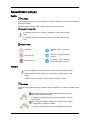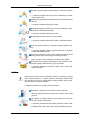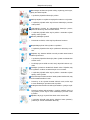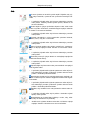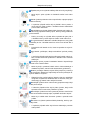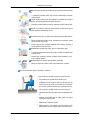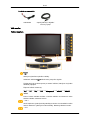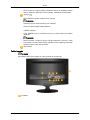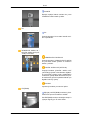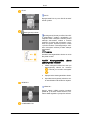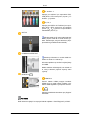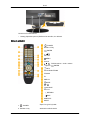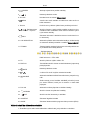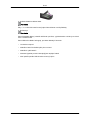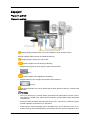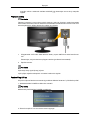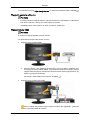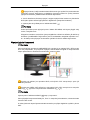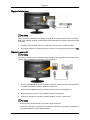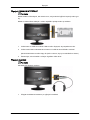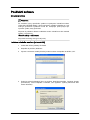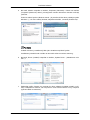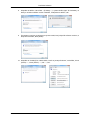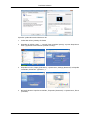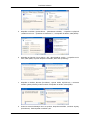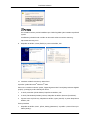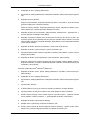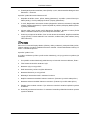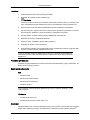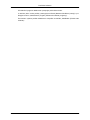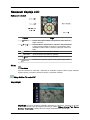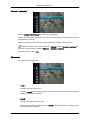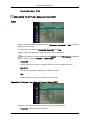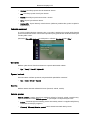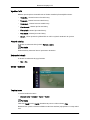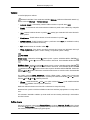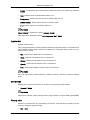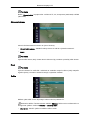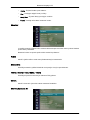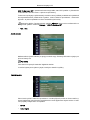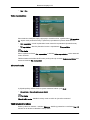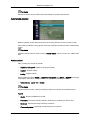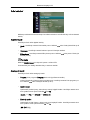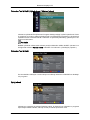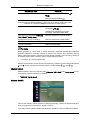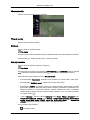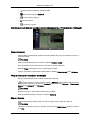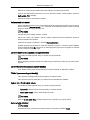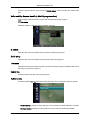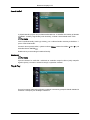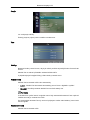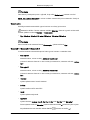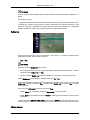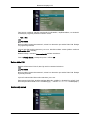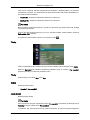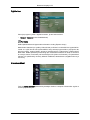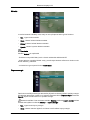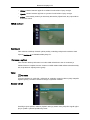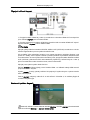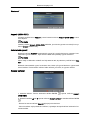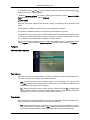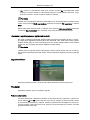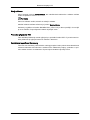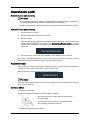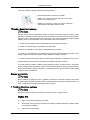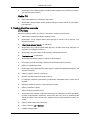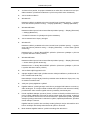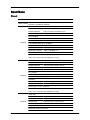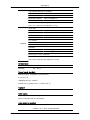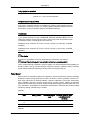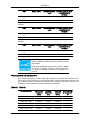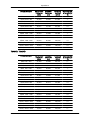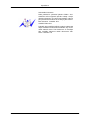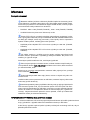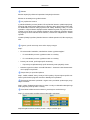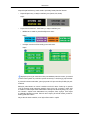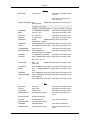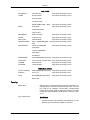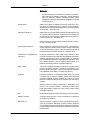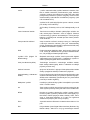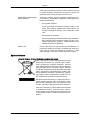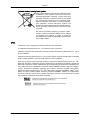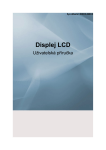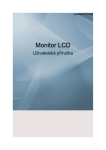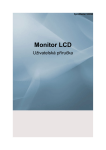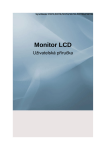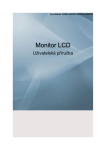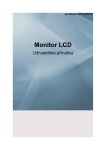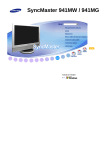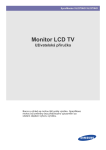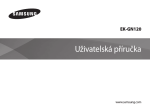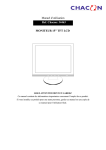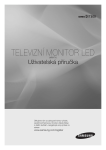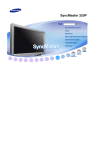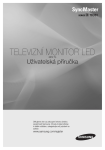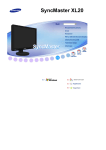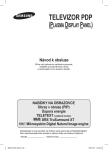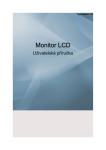Download Samsung T240HD Uživatelská přiručka
Transcript
SyncMaster T200HD/T220HD/T240HD/T260HD Monitor LCD Uživatelská příručka Bezpečnostní pokyny Značky Poznámka Tyto bezpečnostní pokyny je nutné dodržovat, abyste zajistili svou bezpečnost a zabránili poškození majetku. Pečlivě si přečtěte pokyny a používejte výrobek správným způsobem. Varování / Upozornění V opačném případě může dojít ke smrtelnému úrazu nebo zranění osob. V opačném případě může dojít ke zranění osob nebo poškození majetku. Použité značky Zakázáno Důležité, čtěte s porozuměním Nerozebírejte Odpojte od zdroje elektrické energie Nedotýkejte se Uzemněte, abyste zabránili úrazu elektrickým proudem Napájení Není-li výrobek po delší dobu používán, nastavte počítač do režimu DPM. Pokud používáte spořič obrazovky, nastavte jej do režimu aktivní obrazovky. Odkaz na pokyny ohledně potlačení efektu zbytkového obrazu Poznámka Vyobrazení zde uvedená mají jen referenční účel a nevztahují se na všechny případy (nebo země). Nepoužívejte poškozený napájecí kabel nebo zástrčku ani poškozenou nebo uvolněnou zásuvku. • V opačném případě může dojít k úrazu elektrickým proudem nebo požáru. Když zasunujete napájecí zástrčku do zásuvky nebo ji vytahujete, nedotýkejte se jí vlhkýma rukama. • V opačném případě může dojít k úrazu elektrickým proudem. Bezpečnostní pokyny Zajistěte, aby byl napájecí kabel připojen do uzemněné zásuvky. • V opačném případě může dojít k úrazu elektrickým proudem nebo zranění osob. Zajistěte, aby byla napájecí zástrčka pevně a správně zasunuta do zásuvky. • V opačném případě může dojít k požáru. Neohýbejte napájecí zástrčku silou ani za ni netahejte a nepokládejte na ni žádné těžké předměty. • V opačném případě může dojít k požáru. Nepřipojujte ke stejné zásuvce více spotřebičů. • V opačném případě může dojít k požáru v důsledku přehřátí. Pokud je výrobek zapnutý, nevytahujte napájecí kabel ze zásuvky. • V opačném případě může být výrobek poškozen v důsledku nárazu elektrického proudu. Při odpojení zařízení ze sítě je nutné vytáhnout vidlici ze síťové zásuvky. Síťová vidlice musí být proto snadno přístupná. • Mohlo by dojít k úrazu elektrickým proudem nebo požáru. Používejte pouze napájecí kabel dodaný naší společností. Nepoužívejte napájecí kabel dodaný s jiným výrobkem. • V opačném případě může dojít k požáru nebo k úrazu elektrickým proudem. Instalace Pokud chcete umístit monitor v prašném prostředí, v prostředí s vysokými nebo nízkými teplotami, s vysokou vlhkostí, chemickými látkami nebo tam, kde bude v provozu 24 hodin denně (letiště, nádraží atp.), kontaktujte autorizované servisní středisko. V opačném případě hrozí výrobku vážné poškození. Dejte pozor, abyste při přemísťování monitor neupustili. • Mohlo by dojít k poškození výrobku nebo zranění osoby, která jej nese. Při instalaci do skříňky nebo na polici dejte pozor, aby dolní přední část výrobku nevyčnívala. • V opačném případě může dojít k pádu výrobku a zranění osob. • Použijte skříňku nebo polici, která odpovídá velikosti výrobku. Bezpečnostní pokyny Neumisťujte do blízkosti výrobku svíčky, repelenty proti hmyzu, cigarety ani žádná topidla. • V opačném případě může dojít k požáru. Udržujte topidla co nejdále od napájecího kabelu a od výrobku. • V opačném případě může dojít k úrazu elektrickým proudem nebo požáru. Neinstalujte výrobek do nedostatečně větraných prostor, například do knihovny nebo uzavřené skříně. • V opačném případě může dojít k požáru v důsledku zvýšení teploty uvnitř výrobku. Monitor pokládejte opatrně. • Pokud tak neučiníte, může dojít k poškození monitoru. Nepokládejte přední část výrobku na podlahu. • V opačném případě může dojít k poškození obrazovky monitoru. Zajistěte, aby instalaci držáku na zeď provedla autorizovaná instalační společnost. • V opačném případě může dojít k pádu výrobku a následnému zranění osob. • Používejte pouze držák na zeď, který odpovídá vašemu výrobku. Instalujte výrobek na dostatečně větrané místo. Zajistěte, aby mezi výrobkem a stěnou zůstala alespoň 10cm mezera. • V opačném případě může dojít k požáru v důsledku zvýšení teploty uvnitř výrobku. Na místě vstupu kabelu venkovní antény kabel ohněte dolů, aby dovnitř nenatekla dešťová voda. • Pokud by se do výrobku dostala dešťová voda, může dojít k úrazu elektrickým proudem nebo k požáru. Instalujte anténu daleko od veškerých kabelů s vysokým napětím. • Pokud se anténa dotkne kabelu s vysokým napětím nebo na něj spadne, může dojít k úrazu elektrickým proudem nebo k požáru. Zajistěte, aby byly vinylové části obalu mimo dosah dětí. • V opačném případě může dojít k vážnému úrazu (udušení), pokud by si s tímto materiálem děti hrály. Bezpečnostní pokyny Pokud lze výšku monitoru nastavit, nepokládejte na stojan při posunování dolů žádný předmět ani se o stojan neopírejte. • Mohlo by dojít k poškození výrobku nebo zranění osoby, která jej nese. Čištění Při čištění krytu monitoru nebo povrchu panelu TFT-LCD použijte mírně navlhčený měkký hadřík. Nestříkejte čisticí prostředek přímo na povrch výrobku. • V opačném případě mohou v jeho struktuře vzniknout barevné skvrny a zkreslení a může dojít k odlupování povrchu obrazovky. Výrobek čistěte měkkým hadříkem a pouze čisticím prostředkem určeným pro monitory. Pokud musíte použít jiný čisticí prostředek, než je prostředek určený pro monitory, rozřeďte ho vodou v poměru 1:10. Při čištění konektorů napájecí zástrčky nebo při oprašování zásuvky používejte suchý hadřík. • V opačném případě může dojít k požáru. Při čištění tohoto výrobku nezapomeňte odpojit napájecí kabel. • V opačném případě může dojít k úrazu elektrickým proudem nebo požáru. Při čištění výrobku nejprve odpojte napájecí kabel a očistěte ho měkkým suchým hadříkem. • (Nepoužívejte chemické látky, například vosk, benzen, alkohol, ředidlo, repelent proti hmyzu, mazivo ani čisticí prostředek.) Tyto přípravky by mohly způsobit změnu vzhledu výrobku a také odlepit indikační štítky výrobku. Zajistěte, aby se pro čištění krytu výrobku používal pouze uvedený hadřík, protože kryt se snadno poškrábe. • Použijte uvedený hadřík a přidejte pouze trochu vody. Protože může dojít k poškrábání výrobku, jsou-li na hadříku cizí částice, před použitím nejprve hadřík důkladně vyprašte. Při čištění výrobku nestříkejte vodu přímo na hlavní část výrobku. • Zajistěte, aby se voda nedostala do výrobku a výrobek nenavlhl. • V opačném případě může dojít k úrazu elektrickým proudem, požáru nebo ke vzniku poruchy. Bezpečnostní pokyny Jiné V tomto výrobku se nachází vysoké napětí. Zajistěte, aby výrobek nebyl rozebírán, opravován ani upravován samotnými uživateli. • V opačném případě může dojít k úrazu elektrickým proudem nebo požáru. Jestliže je třeba výrobek opravit, obraťte se na servisní středisko. Pokud dojde k výskytu podivného zápachu nebo zvuku nebo pokud z výrobku uniká kouř, okamžitě odpojte napájecí zástrčku a obraťte se na servisní středisko. • V opačném případě může dojít k úrazu elektrickým proudem nebo požáru. Výrobek neinstalujte v místě vystaveném působení vlhkosti, prachu, kouře, vody ani v automobilu. • V opačném případě může dojít k úrazu elektrickým proudem nebo požáru. Pokud výrobek upadne nebo dojde k rozbití krytu, vypněte napájení a odpojte napájecí kabel. Obraťte se na servisní středisko. • V opačném případě může dojít k úrazu elektrickým proudem nebo požáru. Za bouřky nebo při výskytu blesků se nedotýkejte napájecího kabelu ani kabelu antény. • V opačném případě může dojít k úrazu elektrickým proudem nebo požáru. Nepokoušejte se přesouvat monitor pouze taháním za napájecí nebo signální kabel. • V opačném případě může výrobek upadnout a může dojít k úrazu elektrickým proudem, poškození výrobku nebo ke vzniku požáru v důsledku poškození kabelu. Nezdvihejte výrobek ani jím nepohybujte dozadu, dopředu, doprava ani doleva pouze držením napájecího kabelu nebo signálních kabelů. • V opačném případě může výrobek upadnout a může dojít k úrazu elektrickým proudem, poškození výrobku nebo ke vzniku požáru v důsledku poškození kabelu. Zajistěte, aby ventilační otvor nebyl blokován stolem nebo závěsem. • V opačném případě může dojít k požáru v důsledku zvýšení teploty uvnitř výrobku. Nepokládejte na výrobek žádné nádoby s vodou, vázy, květináče, léky ani žádné kovové předměty. • Jestliže se do výrobku dostane voda nebo cizí částice, odpojte napájecí zástrčku a obraťte se na servisní středisko. Bezpečnostní pokyny • Mohlo by dojít k nesprávné funkci, úrazu elektrickým proudem nebo požáru. V blízkosti výrobku nepoužívejte ani neskladujte hořlavé spreje ani hořlavé materiály. • V opačném případě může dojít k výbuchu nebo požáru. Nevkládejte do výrobku žádný kov, například jídelní hůlky, mince, sponky a svorky ani hořlavé předměty, například sirky nebo papír (ventilačními otvory, vstupními a výstupními konektory apod.). • Jestliže se do výrobku dostane voda nebo cizí částice, odpojte napájecí kabel a obraťte se na servisní středisko. • V opačném případě může dojít k úrazu elektrickým proudem nebo požáru. Při dlouhodobém používání nepohyblivého obrazu může dojít k efektu zbytkového obrazu nebo vzniku skvrn. • Jestliže nebudete výrobek po dlouhou dobu používat, přepněte jej do režimu spánku nebo použijte pohyblivý spořič obrazovky. Nastavte rozlišení a frekvenci, která je pro výrobek vhodná. • V opačném případě může dojít k poškození zraku. Když používáte sluchátka nebo sluchátka do uší, nenastavujte příliš vysokou úroveň hlasitosti. • Příliš hlasitý zvuk může poškodit váš sluch. Pokud se budete stále přibližovat k obrazovce výrobku, může se vám zhoršit zrak. Chcete-li předejít únavě očí, udělejte si po každé hodině sledování monitoru alespoň pětiminutovou přestávku. Neinstalujte výrobek na nestabilní místa, například nestabilní polici nebo nerovný povrch ani na místa vystavená vibracím. • V takovém případě může dojít k pádu výrobku, který může způsobit zranění osob nebo poškození výrobku. • Pokud budete výrobek používat na místech vystavených vibracím, může dojít k poškození výrobku nebo vzniku požáru. Při přesouvání výrobku vypněte napájení a odpojte napájecí zástrčku, kabel antény a všechny kabely, které jsou k výrobku připojeny. • V opačném případě může dojít k úrazu elektrickým proudem nebo požáru. Bezpečnostní pokyny Zajistěte, aby se za výrobek nedržely děti ani na něj nevylézaly. • Může dojít k pádu výrobku a následně zranění osob nebo smrti. Pokud výrobek po dlouhou dobu nepoužíváte, odpojte napájecí kabel ze zásuvky. • V opačném případě může dojít k přehřátí vlivem prachu a může dojít ke vzniku požáru v důsledku nárazu elektrického proudu nebo netěsnosti. Nepokládejte na výrobek žádné těžké předměty ani hračky nebo cukrovinky, například sušenky apod., které by mohly přitáhnout pozornost dětí. • Děti by se mohly za výrobek držet, způsobit tak jeho pád a v důsledku toho by mohlo dojít ke zranění osob nebo smrti. Po vyjmutí baterie z dálkového ovládání dbejte na to, aby ji děti nevkládaly do úst. Umístěte baterii na místo mimo dosah dětí a batolat. • Pokud dítě vloží baterii do úst, ihned se poraďte se svým lékařem. Když baterii vyměňujete, dbejte na dodržení správné polarity (+, -). • V opačném případě může dojít k poškození baterie nebo k požáru, zranění osob nebo poškození v důsledku úniku vnitřního elektrolytu. Používejte pouze popsané standardní baterie. Nepoužívejte zároveň nové a staré baterie. • Mohlo by dojít k prasknutí baterie nebo k úniku elektrolytu a následně k požáru, zranění nebo kontaminaci (poškození). Baterie (a nabíjecí baterie) nejsou běžný odpad a je nutné je vrátit k recyklaci. Zákazník je odpovědný za vrácení použitých nabíjecích baterií k recyklaci. • Zákazník může použité nabíjecí baterie vrátit do nejbližšího veřejného recyklačního střediska nebo do obchodu, který prodává stejný typ baterií nebo nabíjecích baterií. Neotáčejte výrobek vzhůru nohama ani jej nepřesouvejte, když držíte pouze stojan. • V takovém případě může dojít k pádu výrobku, který může způsobit zranění osob nebo poškození výrobku. Neumisťujte výrobek na místo vystavené přímému slunečnímu světlu ani do blízkosti zdroje tepla, například ohně nebo topení. • Mohlo by to zkrátit dobu životnosti výrobku a způsobit vznik požáru. Nenechte na výrobek upadnout žádné předměty, které by způsobily náraz. • V opačném případě může dojít k úrazu elektrickým proudem nebo požáru. Bezpečnostní pokyny Nepoužívejte v blízkosti výrobku vlhčicí zařízení ani kuchyňský stůl. • V opačném případě může dojít k úrazu elektrickým proudem nebo požáru. Pokud dojde k úniku plynu, nedotýkejte se výrobku ani napájecí zástrčky, ale ihned zajistěte odvětrání prostoru. • Pokud by vznikla jiskra, mohla by způsobit výbuch nebo požár. Pokud je výrobek po dlouhou dobu zapnutý, zobrazovací panel se silně zahřeje. Nedotýkejte se ho. Při nastavování úhlu výrobku nebo výšky stojanu buďte opatrní. • Mohlo by dojít ke zranění osob, protože by se vám zde mohla zachytit ruka nebo prsty. • Také pokud byste výrobek naklonili příliš daleko, spadne a může způsobit zranění osob. Neinstalujte výrobek tak nízko, aby na něj dosáhly děti. • V opačném případě může dojít k pádu výrobku a následnému zranění osob. • Přední část výrobku je těžká, výrobek proto instalujte na rovnou a stabilní plochu. Nepokládejte na výrobek žádné těžké předměty. • Mohlo by dojít ke zranění osob nebo poškození výrobku. Doporučená držení těla při používání monitoru Při používání výrobku seďte ve správné pozici. • Při pohledu na výrobek držte záda rovně. • Vzdálenost mezi vašima očima a obrazovkou by měla být mezi 45 až 50 cm. Dívejte se na obrazovku z mírně vyššího místa než je výška obrazovky. • Při používání výrobku seďte ve správné pozici. • Nastavte úhel tak, aby obrazovka neodrážela světlo. • Položte ruce podél těla a mějte paže ve stejné výšce jako hřbety rukou. • Mějte loket v úhlu 90 stupňů. • Mějte kolena v úhlu větším než 90 stupňů a paty držte pevně na zemi. Mějte paže níže než srdce. Úvod Obsah balení Poznámka Přesvědčte se, že součástí dodávky monitoru jsou následující položky. Pokud některé položky chybí, kontaktujte svého prodejce. Chcete-li zakoupit volitelné položky, kontaktujte místního prodejce. Rozbalení Bez stojanu Se stojanem Monitor Monitor Příručky Příručka pro rychlou instalaci Záruční list Uživatelská příručka (V některých zemích není přiložen) Kabely Kabel D-Sub Napájecí kabel Stereokabel Úvod Jiné Dálkové ovládání Baterie (AAA X 2) Hadřík na čištění (V některých zemích není přiložen) Přidržovací kroužek kabelu Noha stojanu Podstavec stojanu Poznámka Hadřík na čištění je dodáván pouze pro vysoce lesklé černé výrobky jako doplněk. Poznámka Tyto modely držáků na zeď jsou k dispozici pouze pro tyto modely. - WMT1900T pro modely 20" až 22" - WMB2400T pro modely 24" až 25,5" Chcete-li tento držák na zeď zakoupit, kontaktujte autorizovaného prodejce. Prodává se samostatně Kabel DVI Kabel HDMI Sluchátka Kabel USB Kabel televizní antény Komponentní kabel (PR, PB, Y) (koaxiální kabel) Úvod Prodává se samostatně Audiokabel Optický kabel pro digitální zvukový výstup Váš monitor Pohled zepředu Aktivuje zvýrazněnou položku nabídky. Stisknutím tlačítka změníte zdroj vstupního signálu. Změna zdroje je povolena pouze pro externí zařízení, která jsou k výrobku aktuálně připojena. Přepnutí režimů obrazovky: [PC] → [TV] → [Ext.] → [DVI] → [Komponent] → [HDMI1] → [HDMI2] MENU Pomocí tohoto tlačítka otevřete a zavřete nabídku na obrazovce nebo zavřete nabídku nastavení obrazu. - VOL+ Slouží k přesunu z jedné položky nabídky na druhou v horizontálním směru nebo k nastavení vybraných hodnot nabídky. Nastavuje hlasitost zvuku. - CH + Úvod Slouží k přesunu z jedné položky nabídky na druhou ve vertikálním směru nebo k nastavení vybraných hodnot nabídky. Stisknutím změníte kanál. Vypínač [ ] Tímto tlačítkem výrobek zapnete nebo vypnete. Poznámka Tlačítka na pravé straně monitoru jsou dotyková. Stačí se prstem tlačítka zlehka dotknout. Indikátor napájení Tento indikátor svítí při normálním provozu a jednou blikne při uložení nastavení. Poznámka Další informace o funkcích úspory energie naleznete v příručce v části PowerSaver. Chcete-li šetřit energii, vypněte monitor, kdykoli jej nebudete potřebovat nebo delší dobu používat. Reproduktor Pohled zezadu Poznámka Uspořádání zadní části výrobku se může výrobek od výrobku lišit. POWER Úvod POWER Zapojte napájecí kabel monitoru do portu POWER na zadní straně výrobku. PC PC Propojte konektor PC na zadní straně monitoru s počítačem. HDMI/DVI-D AUDIO IN / DIGITAL AUDIO OUT(OPTICAL) / EX-LINK HDMI/PC/DVI-D AUDIO IN Propojte konektor [ HDMI/PC/DVI-D AUDIO IN ] na zadní straně výrobku se zvukovou kartou v počítači. DIGITAL AUDIO OUT(OPTICAL) Propojte konektor [DIGITAL AUDIO OUT (OPTICAL)] výrobku s konektorem digitálního zvukového výstupu nebo standardního zvukového výstupu DVD domácího kina (nebo zesilovače) pomocí optického kabelu pro digitální zvukový výstup. EX-LINK Vyhrazený konektor pro servisní práce. EXT(RGB) Připojte port EXT(RGB) monitoru k přehrávači DVD pomocí konektoru SCART. Port EXT(RGB) monitoru obsahuje vstupní a výstupní signály pro TV nebo Video. Úvod DVI-D DVI-D Zapojte kabel DVI do portu DVI-D na zadní straně výrobku. Kensingtonský zámek Kensingtonský zámek je zařízení sloužící k zabezpečení systému umístěného na veřejném místě. Uzamykací zařízení je třeba zakoupit samostatně. Vzhled a metoda uzamčení se mohou lišit od ilustrace v závislosti na výrobci. Správné použití si ověřte v příručce dodané s Kensingtonským zámkem. Uzamykací zařízení je třeba zakoupit samostatně. Poznámka Umístění Kensingtonského zámku se může lišit podle modelu. Použití Kensingtonského zabraňujícího odcizení 1. zámku Vložte uzamykací zařízení do slotu pro Kensingtonský zámek na monitoru ( ) a otočte jím ve směru uzamykání ( ). 2. Připojte lanko Kensingtonského zámku. 3. Upevněte Kensingtonský zámek ke stolu nebo těžkému stacionárnímu objektu. HDMI IN 1 HDMI IN 1 Pomocí kabelu HDMI propojte konektor [HDMI IN 1] na zadní straně monitoru a konektor HDMI digitálního výstupního zařízení. COMPONENT IN Úvod R - AUDIO - L Připojte port zařízení pro reprodukci DVD, VCR (DVD / DTV set-top-box) k portu [ R AUDIO - L] výrobku. PR, PB,Y Připojte port VIDEO OUT zařízení pro reprodukci DVD / DTV set-top-box ke vstupním portům [PR, PB,Y] pomocí komponentního videokabelu (PR, PB,Y). ANT IN Připojte kabel CATV nebo kabel televizní antény k portu ANT IN na zadní straně výrobku. Zkontrolujte, zda je k televizoru připojena anténa (prodávaná samostatně). COMMON INTERFACE Obsahuje informace o modulu CAM vloženém do slotu CI a zobrazí je. Informace aplikace po vložení se týkají karty CI CARD. Modul CAM lze vložit kdykoli, bez ohledu na to, zda je televizní přijímač zapnutý nebo vypnutý. HDMI IN 2 / HDMI IN 2 Pomocí kabelu HDMI propojte konektor [HDMI IN 2] na zadní straně výrobku a konektor HDMI digitálního výstupního zařízení. Připojte sluchátka ke konektoru pro připojení sluchátek. Poznámka Další informace týkající se zapojení kabelů najdete v části Připojení k počítači. Úvod Přidržovací kroužek kabelu • Kabely připevněte pomocí přidržovacího kroužku, viz obrázek. Dálkové ovládání POWER Tlačítka s čísly ENTER CH LIST MENU TOOLS Tlačítka nahoru – dolů a nalevo ENTER – napravo INFO COLOUR BUTTONS TTX/MIX TV PRE-CH MUTE P SOURCE FAV.CH RETURN EXIT SUBTITLE GUIDE 1. POWER 2. Tlačítka s čísly Zapíná a vypíná výrobek. Stisknutím změníte kanál. Úvod 3. ENTER Aktivuje zvýrazněnou položku nabídky. 4. Nastavuje hlasitost zvuku. 5. CH LIST Na obrazovce se zobrazí Channel List. 6. Otevře nebo zavře nabídku na obrazovce nebo zavře nabídku nastavení. MENU 7. TOOLS Používá se k rychlému výběru často používaných funkcí. 8. Tlačítka nahoru – dolů a nalevo – napravo Slouží k přesunu z jedné položky nabídky na druhou v horizontálním nebo vertikálním směru nebo k nastavení vybraných hodnot nabídky. 9. Zobrazení informací o aktuálním obrazu v levém horním rohu obrazovky. INFO 10. COLOR BUTTON Stisknutím přidáte nebo odstraníte kanály a uložíte kanály do seznamu oblíbených kanálů v nabídce Seznam kanálů. 11. TTX/MIX Televizní kanály poskytují informace ve formě psaného textu prostřednictvím služby teletext. - Tlačítka teletextu Další informace > TTX / MIX 12. TV Slouží k přímému výběru režimu TV. 13. PRE-CH Toto tlačítko slouží k návratu na kanál sledovaný naposledy před přepnutím. 14. MUTE Nastavuje hlasitost zvuku. 15. P V režimu TV slouží k výběru televizních kanálů. 16. SOURCE Stisknutím tlačítka SOURCE lze změnit zdroj vstupního signálu. Změna zdroje pomocí tlačítka SOURCE je funkční pouze pro externí zařízení, která jsou k monitoru v dané době připojena. 17. FAV.CH Stisknutím můžete přepínat na oblíbené kanály. 18. RETURN Slouží k návratu do předchozí nabídky. 19. EXIT Slouží k zavření obrazovky s nabídkou. 20. SUBTITLE Zobrazení digitálních titulků 21. GUIDE Zobrazení elektronického programového průvodce (EPG). Vložení baterií do dálkového ovladače 1. Zvedněte kryt na zadní straně dálkového ovládače tak, jak je ukázáno na obrázku. Úvod 2. Vložte dvě baterie velikosti AAA. Poznámka Póly + a - na koncích baterií musejí odpovídat schématu uvnitř přihrádky. 3. Zavřete kryt. Poznámka Pokud nebudete dálkový ovladač delší dobu používat, vyjměte baterie a uložte je na chladném a suchém místě. Pokud dálkové ovládání nefunguje, proveďte následující kontrolu: • Je televizor zapnut? • Nedošlo u baterií k záměně pólů plus a minus? • Nedošlo k vybití baterií? • Nenastal výpadek proudu? Neodpojili jste napájecí kabel? • Není poblíž speciální zářivka nebo neonový nápis? Zapojení Připojení k počítači Připojení k počítači Zapojte napájecí kabel monitoru do portu POWER na zadní straně monitoru. Připojte napájecí kabel monitoru do elektrické zásuvky. Použijte připojení vhodné pro váš počítač. Použití konektoru D-sub (Analog) videokarty. • Zapojte kabel signálu do portu [PC] na zadní straně monitoru. [PC] Použití konektoru DVI (digitálního) videokarty. • Zapojte kabel DVI do portu [DVI-D] na zadní straně monitoru. [DVI-D] Připojte port [HDMI / PC / DVI-D AUDIO IN] na zadní straně monitoru ke zvukové kartě počítače PC. Poznámka • Pomocí zvukové karty v počítači můžete prostřednictvím reproduktorů monitoru poslouchat zřetelný a kvalitní zvuk. (Není nutné instalovat k počítači žádné další samostatné reproduktory.) • Pokud k počítači současně připojíte kabel D-sub i DVI , nemusí být v závislosti na typu použité videokarty na obrazovce nic zobrazeno. • Pokud monitor správně připojíte pomocí konektoru DVI, ale na obrazovce není nic zobrazeno nebo je obraz nesledovatelný, zkontrolujte, zda není monitor nastaven do ana- Zapojení logového režimu. Stisknutím tlačítka SOURCE [ signálu. ] zkontrolujte znovu zdroj vstupního Připojení antény Poznámka Televizní programy je na monitoru možné sledovat, pokud je připojen k anténnímu kabelu nebo kabelu CATV bez nutnosti instalace samostatného hardwarového zařízení nebo softwarové aplikace pro příjem televizního vysílání do počítače. 1. Připojte kabel CATV nebo kabel televizní antény k portu ANT IN na zadní straně monitoru. Zkontrolujte, zda je k televizoru připojena anténa (prodávaná samostatně). 2. Zapněte monitor. Poznámka Způsobuje slabý signál špatný příjem? Lepší příjem zajistíte zakoupením a instalací zesilovače signálu. Funkce Plug & Play Při prvním zapnutí televizoru automaticky proběhne základní nastavení v příslušném pořadí. 1. Stiskněte tlačítko POWER na dálkovém ovladači. Poznámka Můžete také použít tlačítko POWER na televizoru. 2. Zobrazí se zpráva You can set the menu Language.. Zapojení 3. Příslušný jazyk vyberete stisknutím tlačítka nebo . Stisknutím tlačítka ENTER potvrďte. 4. Stisknutím tlačítka . tlačítko ENTER výběr vyberte položku Store Demo nebo Home Use a pak stiskněte nebo Poznámka Pro nejlepší obraz v domácím prostředí doporučujeme nastavení televizoru na režim Home Use. Režim Prodejna je určen pro použití v provozovně prodejce. Pokud dojde k náhodnému nastavení režimu Prodejna a chcete se vrátit do režimu Domácnost (standardní), postupujte následujícím způsobem: Stiskněte tlačítko hlasitosti na televizoru. Jakmile se zobrazí nabídka hlasitosti na obrazovce, stiskněte a podržte tlačítko MENU na televizoru po dobu 5 sekund. . Příslušnou zemi vyberete stisknutím tlačítka nebo . Stis5. Stiskněte tlačítko ENTER knutím tlačítka ENTER výběr potvrďte. 6. Stiskněte tlačítko . ENTER nebo • Anténa : Signál z Anténa. • Kabel : Signál z Kabel. pro výběr možnosti Anténa nebo Kabel a pak stiskněte tlačítko 7. Stisknutím tlačítka nebo vyberte zdroj kanálu, který chcete uložit. Stisknutím tlačítka ENTER vyberte položku Start. Poznámka Při nastavování zdroje antény na možnost Kabel se zobrazí krok umožňující nastavení hodnoty pro vyhledávání digitálního kanálu. Další informace najdete v části Kanál → Automatické ukládání. • Digitální a Analogové : Digitální a analogové kanály • Digitální : Digitální kanály • Analog : Analogové kanály Vyhledávání kanálu se spustí a ukončí automaticky. Proces ukládání do paměti můžete přerušit v libovolném okamžiku stisknutím tlačítka ENTER . Po uložení všech dostupných kanálů se zobrazí zpráva Set the Clock Mode. 8. Stiskněte tlačítko ENTER stiskněte tlačítko ENTER . . Stiskněte tlačítko nebo pro výběr možnosti Auto a pak Poznámka Jestliže vyberete možnost Manuální, zobrazí se možnost Nastavit aktuální datum a čas. V případě příjmu digitálního signálu bude čas nastaven automaticky. V opačném případě hodiny nastavte výběrem položky Manuální. 9. Zobrazí se popis metody připojení poskytující nejvyšší kvalitu obrazovky HD. Popis si . přečtěte a stiskněte tlačítko ENTER Zapojení 10. 9.Zobrazí se zpráva Užijte si svůj televizor. Po dokončení stiskněte tlačítko ENTER . Připojení k ostatním zařízením Poznámka • K tomuto monitoru lze připojit zařízení, jako přehrávač DVD, videorekordér, videokameru nebo DTV či televizor, aniž by bylo nutné odpojovat počítač. • Uspořádání zadní části monitoru se může výrobek od výrobku lišit. Připojení kabelu HDMI Poznámka K monitoru lze připojit digitální výstupní zařízení. Lze tak dosáhnout lepší kvality obrazu a zvuku. 1. Připojení pomocí kabelu HDMI a. Vstupní zařízení, např. digitální přehrávač DVD, jsou ke konektoru HDMI IN monitoru připojena pomocí kabelu HDMI. Jsou-li dokončena všechna propojení, zapojte napájecí kabel monitoru a přehrávače DVD (nebo jiného zařízení připojeného k digitálnímu výstupnímu konektoru). Vyberte jako zdroj HDMI pomocí tlačítka SOURCE [ 2. ]. Připojení pomocí kabelu DVI-HDMI Pomocí kabelu DVI-HDMI propojte výstupní konektor DVI digitálního výstupního zařízení a konektor HDMI IN monitoru. Zapojení Připojte červený a bílý konektor kabelu RCA-stereo (pro počítač PC) ke konektorům zvukového výstupu stejné barvy na digitálním výstupním zařízení a opačný konektor připojte ke konektoru [HDMI/PC/DVI-D AUDIO IN] monitoru. 3. Jsou-li dokončena všechna propojení, zapojte napájecí kabel monitoru a přehrávače DVD (nebo jiného zařízení připojeného k digitálnímu výstupnímu konektoru). 4. Vyberte jako zdroj HDMI pomocí tlačítka SOURCE [ . Poznámka Pokud provedete pouze připojení pomocí kabelu DVI-HDMI, aniž byste připojili zdroj zvuku, neuslyšíte zvuk. Připojením konektoru zvukového výstupu digitálního zařízení ke zdířkám [R-AUDIO-L] konektoru [COMPONENT IN] monitoru pomocí audiokabelu nezajistíte reprodukci zvuku. Je třeba provést připojení ke konektoru [HDMI / PC/DVI-D AUDIO IN] monitoru. Připojení kabelu Component Poznámka Pokud má zařízení konektor [COMPONENT IN], propojte jej se vstupem DVD / DTV set-top boxu. Za předpokladu, že je zapnuto napájení, můžete sledovat signál na komponentním vstupu jednoduše po připojení komponentního vstupu monitoru. Připojte port zařízení pro reprodukci DVD, VCR (DVD / DTV set-top-box) k portu [RAUDIO-L] monitoru. Připojte port VIDEO OUT zařízení pro reprodukci DVD / DTV set-top-box ke vstupním portům [PR, PB,Y] pomocí komponentního videokabelu (PR, PB,Y). Poznámka Vyberte pomocí tlačítka SOURCE [ ] vstup „Component“. Pokud připojíte komponentní kabely PR, PB a Y k nesprávným konektorům, obrazovka bude červená nebo modrá. U rodinných domů doporučujeme nainstalovat anténu pro příjem digitálního vysílání v pásmu UHF. Zapojení Připojení kabelu Scart Poznámka Pokud má zařízení konektor EXT (RGB), propojte jej se vstupem zařízení DVD. Za předpokladu, že je zapnuto napájení, můžete sledovat DVD jednoduše po připojení přehrávače DVD k monitoru. 1. Připojte port EXT (RGB) monitoru k přehrávači DVD pomocí konektoru SCART. 2. Po připojení zařízení s konektorem Scart k monitoru se zdroj automaticky změní na Ext. Připojení k zesilovači Poznámka K monitoru je možné pomocí správného kabelu připojit konektor digitálního zvukového vstupu (optický) nebo standardního zvukového vstupu zesilovače. 1. Pomocí optického kabelu propojte konektor [DIGITAL AUDIO OUT (OPTICAL)] monitoru s digitálním zvukovým vstupem digitálního zesilovače. 2. Pomocí tlačítka MENU nastavte v nabídce Sound položku Internal Mute On. 3. Nastavte hlasitost zvuku pomocí knoflíku hlasitosti na zesilovači. 4. Pokud jsou propojení provedena, zapněte napájení monitoru a zesilovače. Poznámka • Pokud monitor nereprodukuje zvuk, je třeba použít zesilovač. • Informace o připojení reproduktorů a zesilovače naleznete v příslušných uživatelských příručkách dodaných výrobci těchto zařízení. Zapojení Připojení COMMON INTERFACE Poznámka Modul CAM lze vložit kdykoli, bez ohledu na to, zda je televizní přijímač zapnutý nebo vypnutý. Modul CI CAM můžete zakoupit u svého nejbližšího prodejce nebo po telefonu. 1. Vložte kartu CI CARD do modulu CAM ve směru šipky tak, aby zapadla na místo. 2. Vložte modul CAM s nainstalovanou kartou CI CARD do slotu běžného rozhraní. (Modul CAM vložte ve směru šipky až úplně na konec, aby byl rovnoběžně se slotem.) 3. Zkontrolujte, zda na kanálu s rušeným signálem vidíte obraz. Připojení sluchátek Poznámka Sluchátka lze připojit k monitoru. 1. Připojte sluchátka ke konektoru pro připojení sluchátek. Zapojení Používání stojanu Příslušenství monitoru Monitor a stojan Sklápění Úhel sklápění lze nastavit v rozsahu od -1˚ dopředu do 21˚ dozadu pro co nejpohodlnější úhel zobrazení. Používání softwaru Ovladač monitoru Poznámka Po zobrazení výzvy operačního systému na poskytnutí ovladače monitoru vložte disk CD-ROM dodaný s tímto monitorem. Instalace ovladače se v jednotlivých operačních systémech mírně liší. Postupujte podle pokynů pro operační systém, který používáte. Připravte si prázdnou disketu a stáhněte soubor ovladače ze zde uvedené stránky v síti Internet. Webové stránky v síti Internet: http://www.samsung.com/ (pro celý svět) Instalace ovladače monitoru (automatická) 1. Vložte disk CD do jednotky CD-ROM. 2. Klepněte na položku „Windows“. 3. Vyberte v seznamu modelů příslušný model monitoru a klepněte na tlačítko „OK“. 4. Pokud se zobrazí následující okno se zprávou, klepněte na tlačítko „Continue Anyway (Pokračovat)“. Potom klepněte na tlačítko „OK“ (operační systémy Microsoft® Windows® XP/2000). Používání softwaru Poznámka Pro ovladač monitoru probíhá certifikace pro získání loga MS a jeho instalace nepoškodí systém. Certifikovaný ovladač bude umístěn na domovské stránce monitoru Samsung. http://www.samsung.com/ Instalace ovladače monitoru (ruční) Operační systém Microsoft® Windows Vista™ 1. Vložte disk CD s příručkou do jednotky CD-ROM. 2. (Start) a potom na položku „Control Panel (Ovládací panely)“. Klepněte na tlačítko Potom poklepejte na položku „Appearance and Personalization (Vzhled a přizpůsobení)“. 3. Klepněte na položku „Personalization (Individuální nastavení)“ a potom na „Display Settings (Nastavení zobrazení)“. 4. Klepněte na tlačítko „Advanced Settings... (Upřesnit nastavení…)“. Používání softwaru 5. Na kartě „Monitor“ klepněte na tlačítko „Properties (Vlastnosti)“. Pokud není tlačítko „Properties (Vlastnosti)“ aktivní, je konfigurace monitoru dokončena. Monitor může být používán. Pokud se zobrazí zpráva „Windows needs... (K pokračování této akce potřebuje systém Windows...)“, viz níže uvedený obrázek, klepněte na tlačítko „Continue (Pokračovat)“. Poznámka Ovladač monitoru je certifikovaný MS a jeho instalace nepoškodí systém. Certifikovaný ovladač bude umístěn na domovské stránce monitoru Samsung. 6. Na kartě „Driver (Ovladač)“ klepněte na tlačítko „Update Driver... (Aktualizovat ovladač...)“. 7. Zaškrtněte políčko „Browse my computer for driver software (Vyhledat ovladač v počítači)“ a klepněte na možnost „Let me pick from a list of device drivers on my computer (Vybrat ovladač ze seznamu)“. Používání softwaru 8. Klepněte na tlačítko „Have Disk... (Z diskety…)“, vyberte složku (např. D:\Jednotka), ve které je umístěn instalační soubor ovladače, a klepněte na tlačítko „OK“. 9. Ze seznamu monitorů na obrazovce vyberte model, který odpovídá vašemu monitoru, a klepněte na tlačítko „Next (Další)“. 10. Klepněte na následujících obrazovkách, které se postupně zobrazí, na tlačítka „Close (Zavřít)“ → „Close (Zavřít)“ → „OK“ → „OK“. Používání softwaru Operační systém Microsoft® Windows® XP 1. Vložte disk CD do jednotky CD-ROM. 2. Klepněte na tlačítko „Start“ → „Control Panel (Ovládací panely)“ a potom klepněte na ikonu „Appearance and Themes (Vzhled a motivy)“. 3. Klepněte na ikonu „Display (Zobrazení)“, vyberte kartu „Settings (Nastavení)“ a klepněte na tlačítko „Advanced... (Upřesnit...)“. 4. Na kartě „Monitor“ klepněte na tlačítko „Properties (Vlastnosti)“ a vyberte kartu „Driver (Ovladač)“. Používání softwaru 5. Klepněte na tlačítko „Update Driver... (Aktualizovat ovladač)...“, klepněte na přepínač „Install from a list or... (Instalovat ze seznamu či...)“ a klepněte na tlačítko „Next (Další)“. 6. Klepněte na přepínač „Don't search, I will... (Nevyhledávat, zvolím...)“, klepněte na tlačítko „Next (Další)“ a potom klepněte na tlačítko „Have disk (Z diskety)“. 7. Klepněte na tlačítko „Browse (Procházet)“, vyberte složku A:(D:\Driver), v seznamu modelů vyberte příslušný model monitoru a klepněte na tlačítko „Next (Další)“. 8. Pokud se zobrazí následující okno se zprávou, klepněte na tlačítko „Continue Anyway (Pokračovat)“. Poté klepněte na tlačítko „OK“. Používání softwaru Poznámka Pro ovladač monitoru probíhá certifikace pro získání loga MS a jeho instalace nepoškodí systém. Certifikovaný ovladač bude umístěn na domovské stránce monitoru Samsung. http://www.samsung.com/ 9. Klepněte na tlačítko „Close (Zavřít)“ a potom na tlačítko „OK“. 10. Instalace ovladače monitoru je dokončena. Operační systém Microsoft® Windows® 2000 Pokud se na monitoru zobrazí zpráva „Digital Signature Not Found (Nebyl nalezen digitální podpis)“, postupujte podle následujících kroků. 1. V okně „Insert disk (Vložit disketu)“ klepněte na tlačítko „OK“. 2. V okně „File Needed (Potřebný soubor)“ klepněte na tlačítko „Browse (Procházet)“. 3. Vyberte cestu A:(D:\Driver), klepněte na tlačítko „Open (Otevřít)“ a potom klepněte na tlačítko „OK“. Postup instalace 1. Klepněte na tlačítko „Start“, příkaz „Setting (Nastavení)“ a položku „Control Panel (Ovládací panely)“. Používání softwaru 2. Poklepejte na ikonu „Display (Zobrazení)“. 3. Vyberte kartu „Settings (Nastavení)“ a klepněte na tlačítko „Advanced Properties (Upřesnit)“. 4. Klepněte na kartu „Monitor“. Případ 1: Není-li tlačítko „Properties (Vlastnosti)“ aktivní, znamená to, že je váš monitor správně konfigurován. Ukončete instalaci. Případ 2: Pokud je tlačítko „Properties (Vlastnosti)“ aktivní, klepněte na tlačítko „Properties (Vlastnosti)“ a postupujte podle následujících kroků. 5. Klepněte na kartu „Driver (Ovladač)“, dále na tlačítko „Update Driver... (Aktualizovat...)“ a potom klepněte na tlačítko „Next (Další)“. 6. Klepněte na přepínač „Display a list of the known drivers for this device so that I can choose a specific driver (Zobrazit seznam známých ovladačů tohoto zařízení a umožnit výběr určitého ovladače)“, klepněte na tlačítko „Next (Další)“ a potom klepněte na tlačítko „Have disk (Z diskety)“. 7. Klepněte na tlačítko „Browse (Procházet)“ a zvolte cestu A:(D:\Driver). 8. Klepněte na tlačítko „Open (Otevřít)“ a potom na tlačítko „OK“. 9. Vyberte příslušný model monitoru, klepněte na tlačítko „Next (Další)“ a potom opět na tlačítko „Next (Další)“. 10. Klepněte na tlačítko „Finish (Dokončit)“ a poté na tlačítko „Close (Zavřít)“. Pokud se zobrazí okno „Digital Signature Not Found (Nebyl nalezen digitální podpis)“, klepněte na tlačítko „Yes (Ano)“. Následně klepněte na tlačítko „Finish (Dokončit)“ a pak na tlačítko „Close (Zavřít)“. Operační systém Microsoft® Windows® Millennium 1. Klepněte na tlačítko „Start“, příkaz „Setting (Nastavení)“ a položku „Control Panel (Ovládací panely)“. 2. Poklepejte na ikonu „Display (Zobrazení)“. 3. Vyberte kartu „Settings (Nastavení)“ a klepněte na tlačítko „Advanced Properties (Upřesnit)“. 4. Vyberte kartu „Monitor“. 5. V oblasti „Monitor Type (Typ monitoru)“ klepněte na tlačítko „Change (Změnit)“. 6. Vyberte položku „Specify the location of the driver (Zadat umístění ovladače)“. 7. Zvolte možnost „Display a list of all the driver in a specific location... (Zobrazit seznam všech ovladačů v daném umístění...)“, poté klepněte na tlačítko „Next (Další)“. 8. Klepněte na tlačítko „Have Disk (Z diskety)“. 9. Zadejte cestu A:\(D:\driver) a klepněte na tlačítko „OK“. 10. Zvolte možnost „Show all devices (Zobrazit všechna zařízení)“, vyberte monitor odpovídající tomu, který jste připojili k počítači, a klepněte na tlačítko „OK“. Používání softwaru 11. Pokračujte klepnutím na tlačítka „Close (Zavřít)“ a „OK“, dokud nezavřete dialogové okno Zobrazení – vlastnosti. Operační systém Microsoft® Windows® NT 1. Klepněte na tlačítko „Start“, příkaz „Setting (Nastavení)“ a položku „Control Panel (Ovládací panely)“. Potom poklepejte na ikonu „Display (Zobrazení)“. 2. V okně „Registration Information window (Registrační informace zobrazení)“ klepněte na kartu „Settings (Nastavení)“ a potom klepněte na položku „All Display Modes (Všechny režimy zobrazení)“. 3. Vyberte režim, který chcete použít (Resolution (Rozlišení), Number of colors (Počet barev) a Vertikální frekvence) a potom klepněte na tlačítko „OK“. 4. Pokud se po klepnutí na tlačítko „Test“ chová obrazovka normálně, klepněte na tlačítko „Apply (Použít)“. Pokud zobrazení není normální, změňte režim (nižší rozlišení, barvy nebo frekvence). Poznámka Pokud není v okně All Display Modes (Všechny režimy zobrazení) k dispozici žádný režim, vyberte rozlišení a hodnotu Vertikální frekvence uvedené v části Přednastavené režimy časování v uživatelské příručce. Operační systém Linux U systému X-Window je třeba vytvořit soubor X86Config, což je typ souboru systémových nastavení. 1. Po spuštění souboru X86Config stiskněte na první a druhé obrazovce klávesu „Enter“. 2. Třetí obrazovka slouží k nastavení myši. 3. Nastavte myš pro svůj počítač. 4. Další obrazovka je určena k výběru klávesnice. 5. Nastavte klávesnici pro svůj počítač. 6. Následující obrazovka slouží k nastavení monitoru. 7. Nejdříve nastavte horizontální frekvenci monitoru. (Frekvenci je možné zadat přímo.) 8. Nastavte hodnotu Vertikální frekvence monitoru. (Frekvenci je možné zadat přímo.) 9. Zadejte název modelu monitoru. Tyto informace neovlivní skutečné spuštění systému X-Window. 10. Dokončili jste nastavení monitoru. Po nastavení ostatního potřebného hardwaru spusťte systém X-Window. Používání softwaru Natural Color Softwarový program Natural Color Jedním z problémů při používání počítače v poslední době je, že barva obrázků vytištěných tiskárnou nebo jiných obrázků, naskenovaných pomocí skeneru či vyfotografovaných pomocí digitálních fotoaparátů, není stejná jako na monitoru. Software Natural Color přináší řešení tohoto problému. Jde o systém správy barev vyvinutý společností Samsung ve spolupráci s ústavem Korea Electronics & Telecommunications Research Institute (ETRI). Tento systém je dostupný pouze pro monitory Samsung a zajišťuje zobrazení na monitoru ve stejných barvách, v jakých jsou poté vytištěna. Další informace získáte v nápovědě (F1) softwarového programu. Jak nainstalovat software Natural Color Vložte disk CD dodaný spolu s monitorem Samsung do jednotky CD-ROM. Objeví se úvodní obrazovka programu Natural Color. Klepnutím na položku Natural Color na úvodní obrazovce software Natural Color nainstalujete. Chcete-li program nainstalovat ručně, vložte do jednotky CD-ROM disk CD přiložený k monitoru Samsung, klepněte na tlačítko „Start“ systému Windows a poté zvolte příkaz „Run... (Spustit...)“. Zadejte příkaz D:\color\NCProSetup.exe a stiskněte klávesu „Enter“. (Pokud jednotka, do které byl disk CD vložen nenese označení D: \, zadejte příslušné písmeno.) Jak odstranit software Natural Color V nabídce „Start“ zvolte položky „Setting/Control Panel (Nastavení/Ovládací panely)“ a poklepejte na ikonu „Add/Delete a program (Přidat nebo odebrat programy)“. Ze seznamu vyberte položku Natural Color a klepněte na tlačítko „Add/Delete (Změnit nebo odebrat)“. MultiScreen Používání softwaru Instalace 1. Vložte instalační disk CD do jednotky CD-ROM. 2. Klepněte na instalační soubor MultiScreen. Poznámka Pokud se na hlavní obrazovce nezobrazí automaticky otevřené okno pro instalaci softwaru, nainstalujte program MultiScreen pomocí spustitelného souboru na disku CD. 3. Když se objeví okno Průvodce InstallShield, klepněte na tlačítko „Next (Další)“. 4. Vyberte možnost „I agree to the terms of the license agreement (Souhlasím s podmínkami licenčního ujednání)“, pokud souhlasíte s podmínkami používání. 5. Vyberte složku, do které má být program MultiScreen nainstalován. 6. Klepněte na položku „Install (Nainstalovat)“. 7. Objeví se okno „Installation Status (Stav instalace)“. 8. Klepněte na tlačítko „Finish (Dokončit)“. 9. Po dokončení instalace se na ploše objeví ikona spustitelného souboru programu Multiscreen. Program spustíte poklepáním na ikonu. Ikona pro spuštění programu Multiscreen se nemusí v závislosti na specifikaci počítačového systému nebo monitoru zobrazit. Pokud k této situaci dojde, stiskněte klávesu F5. Problémy při instalaci Instalace programu MultiScreen může být ovlivněna několika faktory, jako je videokarta, základní deska a síťové prostředí. Systémové požadavky OS • Windows 2000 • Windows XP Home Edition • Windows XP Professional • Windows Vista™ Doporučujeme používat program MultiScreen pouze v systému Windows® 2000 nebo novějším. Hardware • 32 MB paměti nebo více • 60 MB místa na pevném disku nebo více Odebrání Software Multiscreen může být odstraněn pouze pomocí funkce „Add or Remove Programs (Přidat nebo odebrat programy)“ prostřednictvím ovládacího panelu systému Windows®. Používání softwaru Při odebírání programu Multiscreen postupujte podle těchto kroků. V nabídce „Start“ zvolte položky „Setting/Control Panel (Nastavení/Ovládací panely)“ a poklepejte na ikonu „Add/Delete a program (Přidat nebo odebrat programy)“. Ze seznamu vyberte položku Multiscreen a klepněte na tlačítko „Add/Delete (Změnit nebo odebrat)“. Nastavení displeje LCD Zobrazení nabídek Tlačítko MENU Popis Otevře nebo zavře nabídku na obrazovce nebo zavře nabídku nastavení. Tlačítka nahoru – dolů a nalevo – napravo - Slouží k přesunu z jedné položky nabídky na druhou v horizontálním nebo vertikálním směru nebo k nastavení vybraných hodnot nabídky. ENTER Aktivuje zvýrazněnou položku nabídky. RETURN Slouží k návratu do předchozí nabídky. EXIT Slouží k zavření obrazovky s nabídkou. TOOLS Používá se k rychlému výběru často používaných funkcí. Obraz Poznámka Výchozí nastavení se může lišit v závislosti na zvoleném vstupním režimu (zdroj vstupního signálu vybraný v seznamu externích vstupů) a vybraném rozlišení. Vstup Režim PC nebo DVI MagicBright MagicBright je funkce poskytující optimální prostředí pro zobrazení, závisející na obsahu sledovaného obrazu. Nyní je k dispozici pět různých režimů: Zábava, Internet, Text, Dynam. kontrast a Vlast.nastav.. Každý režim má vlastní přednastavenou úroveň jasu. Nastavení displeje LCD Stisknutím tlačítka TOOLS zobrazte nabídku Nástroje. Můžete také nastavit funkci MagicBright výběrem položek Nástroje → MagicBright. • Zábava Vysoký jas Pro sledování filmů na DVD nebo VCD • Internet Pro práci s různými druhy obrazu, jako je text a grafika. • Text Pro dokumenty nebo práci s obtížným textem. • Dynam. kontrast Funkce Dynam. kontrast automaticky detekuje distribuci vstupního obrazového signálu a nastavuje optimální kontrast. • Vlast.nastav. Přestože byly přednastavené hodnoty našimi techniky pečlivě zvoleny, nemusí v závislosti na vašich zvyklostech vyhovovat pro optimální pohodu vašich očí. V takovém případě nastavte parametry Jasa Kontrast pomocí nabídky na obrazovce. Kontrast / Jas / Ostrost (Není k dispozici, pokud je u položky MagicBright nastavena hodnota Dynamický kontrast.) Pomocí nabídek na obrazovce můžete upravit kontrast a jas podle vlastních požadavků. • Kontrast: Slouží k nastavení kontrastu. • Jas: Slouží k nastavení jasu. • Ostrost: Slouží k nastavení ostrosti. Nastavení displeje LCD Automat. nastavení Hodnoty Jemný, Hrubý, Pozice jsou nastaveny automaticky. Jestliže změníte rozlišení prostřednictvím okna ovládacích panelů, bude provedena funkce automatického nastavení. Tlačítko pro přímý přístup k této funkci má na dálkovém ovládání označení AUTO. Stisknutím tlačítka TOOLS zobrazte nabídku Nástroje. Možnost Automat. nastavení můžete také nastavit výběrem možnosti Nástroje → Automat. nastavení. (Dostupné pouze v režimu PC.) Obrazovka (Dostupné pouze v režimu PC.) • Hrubý Odstraní šum typu svislé pruhy. Nastavení Hrubý může posunout plochu zobrazení. Můžete ji znovu vrátit na střed pomocí nabídky horizontálního ovládání. • Jemný Odstraní šum typu vodorovné pruhy. Pokud šum přetrvává i po aplikaci funkce Jemný, opakujte tento krok po nastavení frekvence (taktovacího kmitočtu). Nastavení displeje LCD • Pozice počítače Slouží k nastavení polohy obrazu v horizontálním a vertikálním směru. • Obnovení zobrazení Parametry obrazu jsou nahrazeny výchozím nastavením od výrobce. Obraz - možnosti • Teplota barev Je možné změnit tón barev. Studené / Normální / Teplé / Vlastní nastavení • Více červené , Více zelené , Více modré Slouží k nastavení jednotlivých složek barev Č, Z, B. (Dostupné pouze v režimu PC / DVI.) • Velikost Je možné přepnout velikost. Široký / 4:3 Obnovení obrazu Parametry obrazu jsou nahrazeny výchozím nastavením od výrobce. Nastavení displeje LCD • Obnovit režim obrazu / Zrušit Vstup Režim TV ,DTV ,Ext. ,Komponent nebo HDMI Režim Monitor má tři automatická nastavení obrazu (Dynamický, Standardní, a Film), která jsou přednastavena z výroby. Je možné aktivovat nastavení Dynamický, Standardní nebo Film. Můžete vybrat typ obrazu, který nejlépe vyhovuje vašim požadavkům. Stisknutím tlačítka TOOLS zobrazte nabídku Nástroje. Režim Režim obrazu můžete také nastavit výběrem možnosti Nástroje → Režim obrazu. • Dynamický Vybere nastavení pro obraz s vysokým rozlišením v jasně osvětlené místnosti. • Standardní Zvolí obraz s optimálním zobrazením pro běžné prostředí. • Film Vybere nastavení pro sledování filmů v tmavé místnosti. Podsvícení / Kontrast / Jas / Ostrost / Barvy / Odstín (Z/Č) Televizor nabízí několik možností umožňujících nastavit kvalitu obrazu. • Podsvícení : Nastaví jas podsvícení LCD. Nastavení displeje LCD • Kontrast: Umožňuje upravit úroveň kontrastu obrazu. • Jas: Umožňuje upravit úroveň jasu obrazu. • Ostrost: Umožňuje upravit ostrost hran v obrazu. • Barvy: Upraví sytost barev obrazu. • Odstín (Z/Č) : Upraví barevný odstín obrazu. (Možnost je aktivována, pokud se jedná o signál NTSC.) Pokročilá nastavení U nových modelů televizoru Samsung lze v porovnání s předchozími modely ještě přesněji upravovat nastavení obrazu. Informace o způsobu úpravy podrobného nastavení obrazu jsou uvedeny dále v textu. (Nastavení Pokročilá nastavení je k dispozici v režimech Standardní nebo Film.) Černý tón Můžete vybrat úroveň černé na obrazovce a upravit tak hloubku obrazu. • Vyp. / Tmavý / Tmavší / Nejtmavší Dynam. kontrast Kontrast obrazu můžete upravit tak, abyste dosáhli optimálního nastavení. • Vyp. / Nízký / Střední / Vysoký Gamma Můžete nastavit intenzitu základních barev (červená, zelená, modrá). Kolorim. prostor Kolorim. prostor je matice barevných souřadnic složená z červené, zelené a modré barvy. Vyberte si oblíbenou škálu Kolorim. prostor a vychutnejte si svět přirozených barev. • Autom. : Automatický kolorimetrický prostor automaticky nastaví co nejpřirozenější barvy v závislosti na zdrojích programu. • Přirozený : Přirozený Kolorim. prostor nabízí hluboké a bohaté odstíny barev. Nastavení displeje LCD Vyvážení bílé Můžete upravit teplotu chromatičnosti za účelem dosažení přirozenějšího obrazu. • Posun čer. : Nastaví tmavost červené barvy. • Posun zel. : Nastaví tmavost zelené barvy. • Posun mod. : Nastaví tmavost modré barvy. • Více červené : Nastaví jas červené barvy. • Více zelené : Nastaví jas zelené barvy. • Více modré : Nastaví jas modré barvy. • Obnov. : Dříve upravené vyvážení bílé se vrátí na výchozí nastavení od výrobce. Pleťové odstíny U obrazu lze zdůraznit růžový odstín Pleťové odstíny. Poznámka Změna hodnoty nastavení obnoví upravenou obrazovku. Zvýraznění okrajů U obrazu lze zdůraznit obrysy předmětu. • Vyp. / Zap. Obraz - možnosti Teplota barev Je možné změnit tón barev. • Studené barvy / Normální / Teplé1 / Teplé2 Poznámka “Možnosti Teplé1’ nebo ‘Teplé2’ lze aktivovat pouze v režimu obrazu ‘Film’. Nastavení lze upravit a uložit ke každému externímu zaøízení pøipojenému na vstup televizoru. Nastavení displeje LCD Velikost Je možné přepnout velikost. Stisknutím tlačítka TOOLS zobrazte nabídku Nástroje. Velikost můžete také nastavit výběrem možnosti Nástroje → Velikost obrazu. • Automat. formát - Automaticky nastaví velikost obrazu na poměr stran 16:9. • Široký - Je zobrazena celá obrazovka bez ohledu na poměr stran obrazovky vstupního signálu. • 16:9 - Nastaví velikost obrazu na poměr 16:9 vhodný pro sledování DVD nebo širokoúhlého vysílání. • Široký zoom - Zvětší velikost obrazu více než zobrazení v poměru 4:3. • Zvětšený obraz - Zvětší širokoúhlý obraz s poměrem stran 16:9 (ve vertikálním směru) tak, aby odpovídal velikosti obrazovky. • 4:3 - Nastaví obraz na normální režim 4:3. • Přizp. obrazovce - Tato funkce umožňuje zobrazit plný obraz bez jakéhokoli ořezu při vstupu signálů HDMI (720P / 1080i / 1080p), Component (1080i / 1080p). Poznámka . Široký zoom : Stisknutím tlačítka vyberte pozici a potom stiskněte tlačítko ENTER Pomocí tlačítka nebo posunete obraz nahoru nebo dolů. Pak stiskněte tlačítko ENTER . Zvětšený obraz : Stisknutím tlačítka vyberte pozici a potom stiskněte tlačítko ENTER . Pomocí tlačítka nebo posunete obraz nahoru nebo dolů. Pak stiskněte tlačítko ENTER . Stisknutím tlačítka vyberte možnost Size a potom stiskněte tlačítko ENTER. Stisknutím tlačítka nebo můžete zvětšit nebo zmenšit formát obrazu ve svislém směru. Pak stiskněte tlačítko ENTER . Po výběru možnosti Přizp. obrazovce v režimu HDMI (1080i / 1080p) nebo Component (1080i / 1080p) proveďte následující akce: Vyberte pozici stisknutím tlačítka nebo . Pomocí tlačítka nebo , nebo obrázek přesuňte. • Obnov. : Stiskněte tlačítko nebo pro výběr možnosti Obnov. a pak stiskněte tlačítko ENTER . Můžete obnovit výchozí nastavení. Možnosti velikosti obrazu se mohou lišit v závislosti na vstupním zdroji. Nastavení lze upravit a uložit ke každému externímu zaøízení pøipojenému na vstup televizoru. Při zobrazení statického obrázku po dobu delší než dvě hodiny může dojít k dočasnému zhoršení obrazu. Režim obrazu Pouze při nastavení parametru Obraz Velikost na hodnotu Automat. formát může uživatel určit režim Režim obrazu. Protože jednotlivé evropské země používají různé velikosti obrazu, tato funkce pomáhá uživatelům při jejich výběru. Nastavení displeje LCD • Široký : Je zobrazena celá obrazovka bez ohledu na poměr stran obrazovky vstupního signálu. • 16:9 – Nastaví obraz do širokoúhlého režimu 16:9. • Široký zoom : Zvětšení formátu obrazu na velikost větší než 4:3. • Zvětšený obraz : Zvětší velikost obrazu ve svislém směru. • 4 : 3 - Nastaví obraz do normálního režimu 4:3. Poznámka Obraz Velikost je k dispozici v režimu Automat. formát. Tato funkce není dostupná v režimu PC, Komponent, Ext a HDMI. Digitální NR Digitální redukce šumu. Pokud je signál televizního vysílání přijímaný televizním přijímačem slabý, je možné aktivovat funkci digitální redukce šumu, která omezí statický šum a zdvojené obrysy, které se na obrazovce mohou objevit. • Vyp.: Vypne funkci redukce šumu na obrazovce. • Nízká : Nízká úroveň redukce šumu na obrazovce. • Střední : Střední úroveň redukce šumu na obrazovce. • Vysoké : Vysoká úroveň redukce šumu na obrazovce. • Auto - Automatické zjištění a redukce šumu na obrazovce. Poznámka Pokud je signál slabý, vyberte některou z dalších možností, dokud se nezobrazí nejlepší obraz. Černá HDMI Můžete přímo vybrat úroveň černé na obrazovce a upravit tak hloubku obrazu. • Normální / Nízká Poznámka Tato funkce je aktivní, pouze pokud je externí vstup připojen k rozhraní HDMI (signál RGB). Filmový režim Televizor lze nastavit tak, aby automaticky rozpoznal a zpracoval filmové signály a upravil obraz pro dosažení optimální kvality. • Vyp. / Auto Nastavení displeje LCD Poznámka Režim „Filmový režim“ je podporován v režimech TV, AV, Component (480i/1080i) a HDMI (480i/1080i) Obnovení obrazu Obnoví všechna nastavení obrazu na výchozí hodnoty. • Obnovit režim obrazu : Aktuální hodnoty obrazu se vrátí do výchozího nastavení. • Zrušit Poznámka Vyberte režim obrazu, který chcete obnovit. Obnovení je provedeno pro každý režim obrazu. Zvuk Poznámka Výchozí nastavení se může lišit v závislosti na zvoleném vstupním režimu (zdroj vstupního signálu vybraný v seznamu externích vstupů) a vybraném rozlišení. Režim Můžete vybrat režim zvuku odpovídající vašim osobním preferencím. Stisknutím tlačítka TOOLS zobrazte nabídku Nástroje. Režim zvuku můžete také nakonfigurovat výběrem možnosti Nástroje → Zvukový režim • Standardní : Slouží k výběru normálního režimu zvuku. Nastavení displeje LCD • Hudba : Zvýrazní hudbu oproti hlasům. • Film : Poskytuje nejlepší zvuk pro filmy. • Jasný hlas : Zvýrazní hlasy oproti jiným zvukům. • Vlastní : Použije vaše vlastní nastavení zvuku. Ekvalizér Je možné nastavit vyvážení zvuku směrem doleva a doprava a nízkou nebo vysokou hlasitost podle vašich požadavků. Nastavení zvuku lze upravit podle vašich osobních preferencí. Režim Slouží k výběru režimu zvuků mezi přednastavenými nastaveními. Stereováha Umožňuje nastavit vyvážení hlasitosti mezi pravým a levým reproduktorem. 100Hz / 300Hz / 1kHz / 3kHz / 10kHz Umožňuje upravit úroveň různých frekvencí šířky pásma. Obnov. Slouží k obnovení výchozích hodnot nastavení ekvalizéru. SRS TruSurround XT Nastavení displeje LCD SRS TruSurround XT je patentovaná technologie SRS, která řeší problém s přehráváním vícekanálového obsahu verze 5.1 přes dva reproduktory. TruSurround poskytuje nepřekonatelný virtuální zvukový zážitek prostřednictvím jakéhokoli dvoureproduktorového přehrávacího systému, včetně vnitřních reproduktorů v televizním přijímači. Je plně kompatibilní se všemi vícekanálovými formáty. Stisknutím tlačítka TOOLS zobrazte nabídku Nástroje. Režim zvuku můžete také nakonfigurovat výběrem možnosti Nástroje → SRS TruSurround XT • Vyp. / Zap. Jazyk zvuku Můžete změnit výchozí hodnotu pro jazyky zvukové stopy. Zobrazuje informace o jazyku pro příchozí datový tok. Poznámka Tuto funkci lze vybrat při sledování digitálního kanálu. Je možné vybrat pouze jeden z jazyků, které jsou skutečně vysílány. Formát audio Pokud zvuk vychází z hlavního reproduktoru i z audio přijímače, může se vlivem rozdílu rychlostí dekódování mezi hlavním reproduktorem a audio přijímačem objevit ozvěna. V takovém případě použijte funkci TV Speaker. • MPEG • Dolby Digital Nastavení displeje LCD Poznámka Tuto funkci lze vybrat při sledování digitálního kanálu. V závislosti na vysílaném signálu se zobrazí Formát audio. Zvukový popis Jde o pomocnou funkci, která poskytuje přídavný zvukový popis pro zrakově postižené osoby. Funkce pracuje s datovým proudem zvukového popisu Audio Stream pro AD (Zvukový popis), který je odesílán spolu s hlavním zvukem z vysílače.Uživatelé mohou funkci Zvukový popis zapnout nebo vypnout a ovládat úroveň hlasitosti. Zvukový popis Slouží k zapnutí nebo vypnutí funkce zvukového popisu. Hlasitost Můžete také upravit hlasitost zvukového popisu. Poznámka Hlasitost je aktivní, když je položka Zvukový popis zapnutá. Tuto funkci lze vybrat při sledování digitálního kanálu. Automat. hlasitost Každá vysílací stanice využívá vlastní nastavení signálu, a proto není snadné upravovat hlasitost při každé změně kanálu. Tato funkce umožňuje automatické nastavení hlasitosti požadovaného kanálu snižováním výstupu zvuku při vysokém modulačním signálu nebo zvyšováním výstupu zvuku při nízkém modulačním signálu. Nastavení displeje LCD • Vyp. / Zap. Volba reproduktoru Pokud televizor sledujete, když je připojený k domácímu kinu, vypněte funkci TV reproduktor, abyste mohli poslouchat zvuky z (externích) reproduktorů systému domácího kina. • Ext. reproduktor : Slouží k přehrávání zvuku externích reproduktorů (domácího kina). • TV reproduktor : Slouží k přehrávání zvuku z reproduktorů TV reproduktor. Poznámka Pokud vyberete možnost Ext. reproduktor v nabídce Volba reproduktoru, bude nastavení zvuku omezeno. Tlačítka hlasitosti a tlačítko MUTE nelze použít, pokud je možnost Volba reproduktoru nastavena na hodnotu Ext. reproduktor. Obnovení zvuku V případě potřeby můžete obnovit výchozí nastavení hodnot v poli Zvuk. • Obnovit vše / Obnovit režim zvuku /Zrušit Poznámka Obnovit režim zvuku : Aktuální hodnoty zvuku se vrátí do výchozího nastavení. Výběr zvukového režimu Zvukový režim lze nastavit v nabídce Nástroje. Jestliže jej nastavíte na možnost Dual l ll, zobrazí se na obrazovce aktuální zvukový režim. Nastavení displeje LCD A2 Stereo Typ zvuku Dual 1 / 2 Dual 1 / 2 Mono MONO Automatická změna Stereo STEREO Dual DUAL 1 Mono NICAM Stereo Stereo Dual MONO Automatická změna DUAL 2 MONO MONO DUAL 1 Automatická změna STEREO Automatická změna MONO DUAL 1 DUAL 1 DUAL 2 Poznámka Pokud je stereofonní signál slabý a dojde k automatickému přepnutí, přepněte do režimu Mono. Tato funkce je aktivována pouze se stereofonním zvukovým signálem. Při monofonním zvukovém signálu se deaktivuje. Tato funkce je dostupná pouze v režimu TV. Kanál Poznámka Výchozí nastavení se může lišit v závislosti na zvoleném vstupním režimu (zdroj vstupního signálu vybraný v seznamu externích vstupů) a vybraném rozlišení. Země Než použijete funkci Automatické ukládání, zvolte zemi, ve které se výrobek používá. Pokud v seznamu není vaše země, zvolte možnost Others. Analogový kanál Podle potřeby můžete změnit zemi pro analogové kanály. Digitální kanál Podle potřeby můžete změnit zemi pro digitální kanály. Nastavení displeje LCD Poznámka Zobrazí se obrazovka pro zadání kódu PIN. Zadejte svůj čtyřmístný kód PIN. Automatické ukládání Můžete vyhledat místně dostupné kmitočtové rozsahy (dostupnost závisí na dané zemi). Automaticky přidělená čísla programů nemusejí odpovídat skutečným nebo požadovaným číslům. Poznámka Jestliže je kanál uzamčen pomocí funkce Dětský zámek, zobrazí se okno pro zadání kódu PIN. Anténa / Kabel Zdroj z antény pro uložení do paměti • Digitální a Analogové : Digitální a analogové kanály • Digitální : Digitální kanály • Analog : Digitální kanály Pokud vyberete možnosti Kabel → Digitální a Analogové nebo Kabel → Digitální, postupujte následujícím způsobem: Zadejte hodnotu pro vyhledávání kabelových kanálů. • Režim vyhled. : Úplné / Síť / Rychlé Poznámka Vyhledá všechny kanály s aktivně vysílajícími stanicemi a uloží je do paměti televizoru. Rychlé • ID sítě : Zobrazí identifikační kód sítě. • Frekvence : Zobrazuje frekvenci kanálu. (Hodnota se v jednotlivých zemích liší.) • Modulace : Zobrazuje dostupné hodnoty modulace. • Přenosová rychlost : Zobrazuje dostupné přenosové rychlosti. Nastavení displeje LCD Ruční ukládání Můžete procházet frekvence dostupné na vašem televizoru a uložit všechny ručně nalezené kanály. Digitální kanál Umožňuje ručně uložit digitální kanály. • Kanál : Umožňuje nastavit číslo kanálu pomocí tlačítek , 9). • Frekvence : Umožňuje nastavit frekvenci pomocí číselných tlačítek. • Šířka pásma: Umožňuje nastavit šířku pásma pomocí tlačítek , nebo pomocí číselných tlačítek (0 až 9). nebo číselných tlačítek (0 až Poznámka Možnost Digitální kanál je k dispozici pouze v režimu DTV. Po dokončení jsou kanály aktualizovány v seznamu kanálů. Analogový kanál Umožňuje ručně uložit analogový kanál. • Program (číslo programu Program, které má být přiřazeno kanálu) Vložení příslušného čísla programu na obrazovce. Umožňuje nastavit číslo programu pomocí tlačítek , nebo číselných tlačítek (0 až 9). • Systém barev Opakovaně provádí úpravy, dokud barvy nemají nejlepší kvalitu. Umožňuje nastavit hodnotu systému barev pomocí tlačítka nebo . (Autom. <-> PAL <-> SECAM <-> NTSC4.43) • Zvukový systém Opakovaně provádí úpravy, dokud zvuk nemá nejlepší kvalitu. Umožňuje nastavit hodnotu systému zvuků pomocí tlačítka nebo . (BG / DK / I / L ) Nastavení displeje LCD • Kanál (Znáte-li číslo kanálu, který chcete uložit.) Lze uložit televizní kanály včetně kanálů přijímaných prostřednictvím kabelových sítí. Při ručním ukládání kanálů můžete určit: zda uložit či neuložit každý nalezený kanál, číslo programu u každého uloženého kanálu, který chcete označit - C (Režim příjmu kanálů z antény): V tomto režimu můžete zvolit kanál zadáním čísla přiřazeného každé stanici. - S (Režim příjmu kabelových kanálů): V tomto režimu můžete zvolit kanál zadáním čísla přiřazeného každé stanici. • Vyhledávání (Neznáte čísla kanálů.) Stisknutím tlačítka nebo spustíte vyhledávání. Tuner prochází kmitočtový rozsah, dokud nenalezne první stanici nebo stanici, kterou jste zvolili. • Uložit (Pokud ukládáte kanál a přidružené číslo programu) Používá se pro obnovení vstupů uložených uživatelem. Nastavte na hodnotu OK stis. knutím tlačítka ENTER Možnosti vyhledávání kabelové sítě Pomocí této funkce lze ručně přidat rozsah kanálů, které budou prohledány v režimu úplného vyhledávání funkce Automatické ukládání. • Počáteční frekv. : Nastavte počáteční frekvenci (v každé zemi je jiná) • Konečná frekvence : Nastavte konečnou frekvenci (v každé zemi je jiná) • Modulace : Zobrazuje dostupné hodnoty modulace. • Přenosová rychlost : Zobrazuje dostupné přenosové rychlosti. Nastavení displeje LCD Průvodce Teď & Další / Úplný návod / Výchozí návod Informace v přehledu EPG (Electronic Program Guide) poskytují vysílací společnosti. Položky programů se mohou zobrazit prázdné nebo se zastaralými informacemi v závislosti na vysílání informací na daném kanálu. Zobrazení se dynamicky aktualizuje, jakmile jsou k dispozici nové informace. Poznámka Nabídku přehledu můžete také zobrazit pouhým stisknutím tlačítka GUIDE. (Chcete-li nakonfigurovat možnost Výchozí návod, naleznete více informací v příslušných popisech.) Průvodce Teď & Další Pro šest kanálů uvedených v levém sloupci se zobrazují informace o aktuálním a následujícím programu. Úplný návod Informace o programu se zobrazují každou hodinu. K dispozici jsou informace o programu odpovídající dvěma hodinám, které je možné procházet vpřed nebo vzad. Nastavení displeje LCD Požadovaná akce… Sledujte program v seznamu EPG. Proveďte… Vyberte program stisknutím tlačítka , , , . Stiskněte tlačítko ENTER . Je-li vybrán následující program, je naplánován a zobrazí se u něj ikona hodin. Stisknete-li znovu tlačítko ENTER , plánování je zrušeno a ikona hodin zmizí. Podrobnosti o plánování programů naleznete na další stránce. Zobrazení informací o programu Vyberte požadovaný program stisknutím tlačítka , , , . Jakmile bude požadovaný program zvýrazněn, stiskněte tlačítko INFO. Přepínání mezi příručkami Průvodce Teď & Další a Úplný návod Stiskněte opakovaně červené tlačítko. Rychlý posun zpět (o 24 hodiny) Stiskněte opakovaně zelené tlačítko. Rychlý posun vpřed (o 24 hodiny) Stiskněte opakovaně žluté tlačítko. Ukončení průvodce Stiskněte tlačítko EXIT. Poznámka Název programu je v horní části ve středu obrazovky. Stisknutím tlačítka INFO zobrazíte podrobné informace. Podrobné informace zahrnují číslo kanálu, dobu spuštění, stavový řádek, rodičovskou kontrolu, informace o kvalitě obrazu (HD/SD), zvukové režimy, titulky nebo teletext, jazyky titulků a stručný souhrn zvýrazněného programu. “... “ se zobrazí, je-li souhrn příliš dlouhý. Zobrazí se šest kanálů. Chcete-li mezi nimi procházet, použijte pro přechod ke kanálu tlačítko nebo . Chcete-li postupně procházet stránky, použijte tlačítko ¸ nebo . Výchozí návod Můžete nastavit, zda se má zobrazit režim Průvodce Teď & Další nebo Úplný návod při stisknutí tlačítka GUIDE na dálkovém ovladači. • Teď/Další / Úplný návod Seznam kanálů Pomocí této nabídky můžete přidávat či odstraňovat kanály, nastavovat oblíbené kanály a používat programové průvodce pro digitální vysílání. Tyto volby můžete vybrat jednoduchým stisknutím tlačítka CH LIST na dálkovém ovladači. Nastavení displeje LCD Všechny kanály Zobrazí všechny aktuálně dostupné kanály. Přidané kanály Zobrazí všechny přidané kanály. Oblíbené Zobrazí všechny oblíbené kanály. Poznámka Chcete-li vybrat nastavené oblíbené kanály, stiskněte tlačítko FAV.CH na dálkovém ovladači. Po dokončení jsou kanály aktualizovány v seznamu kanálů. Naprogramováno Zobrazí všechny aktuálně vyhrazené programy. Poznámka Vyberte kanál na obrazovce All Channels, Přidané kanály nebo Oblíbené stisknutím tlačítek , a následným stisknutím tlačítka ENTER . Pak můžete vybraný kanál sledovat. Používání barevných tlačítek pro funkci Seznam kanálů. • Červené tlačítko (Typ kanálu): Přepínání mezi položkami TV, Radio, Data / Other a All. • Zelené tlačítko (Zvětšený obraz): Zvětší nebo zmenší číslo kanálu. • Žluté tlačítko (Vybrat): Umožňuje vybrat více seznamů kanálů. Podle potřeby můžete použít funkci přidání či odstranění nebo přidání k oblíbeným položkám či odstranění z oblíbených položek pro více kanálů najednou. Vyberte požadované kanály a stisknutím žlutého tlačítka nastavte všechny vybrané kanály najednou. Vlevo od vybraných kanálů se zobrazí značka . • TOOLS (Nástroje) : Zobrazí nabídku Odstranit (nebo Přidat), Přidat k oblíbeným (nebo Odstranit z Oblíbených), Zámek (nebo Odemk.), Načasované zobrazení, Upravit název kanálu, Upravit číslo kanálu, Třídění, Vybrat vše, Zrušit výběr všech nebo Automatické ukládání. (Nabídky možností se mohou lišit v závislosti na situaci.) Ikony zobrazení stavu kanálu • : Analogový kanál. Nastavení displeje LCD • : Kanál vybraný stisknutím žlutého tlačítka. • : Kanál nastavený jako Oblíbené. • : Právě vysílaný program. • : Zamčený kanál. • : Vyhrazený program. Nabídka možností Seznam kanálů (v nabídce Všechny kanály / Přidané kanály / Oblíbené) Přidat / Odstranit Podle potřeby můžete kanály odstraňovat nebo přidávat tak, aby byly zobrazeny pouze požadované kanály. Poznámka Všechny odstraněné kanály se zobrazí v nabídce Všechny kanály. Pokud je kanál označen šedou barvou, znamená to, že byl odstraněn. Nabídka Přidat je k dispozici pouze u odstraněných kanálů. Stejným způsobem můžete kanál odstranit také z nabídky Přidané kanály nebo Oblíbené. Přidat k oblíbeným / Odstranit z Oblíbených Kanály, které sledujete často, můžete nastavit jako oblíbené. Stisknutím tlačítka TOOLS zobrazte nabídku Nástroje. Můžete také nastavit možnost přidání (nebo odstranění) do seznamu Oblíbené výběrem položky Nástroje → Přidat k oblíbeným (nebo Odstranit from Oblíbené) Poznámka Zobrazí se symbol a kanál bude nastaven jako oblíbený. Všechny oblíbené kanály se zobrazí v nabídce Oblíbené. Zámek / Odemk. Kanál můžete podle potřeby zamknout, aby ho nebylo možné vybrat ani sledovat. Poznámka Tato funkce je k dispozici pouze v případě, že je možnost Dětský zámek nastavena na hodnotu Zap.. Nastavení displeje LCD Zobrazí se obrazovka pro zadání kódu PIN. Zadejte svůj čtyřmístný kód PIN. Výchozí kód PIN nového televizoru je 0-0-0-0. Kód PIN můžete změnit výběrem možnosti Změna kódu PIN z nabídky. Zobrazí se symbol a kanál bude uzamčen. Načasované zobrazení Pokud vyhradíte program, který chcete sledovat, kanál je automaticky přepnut na vyhrazený kanál v seznamu Seznam kanálů, a to i v případě, že sledujete jiný kanál. Chcete-li vyhradit program, nastavte nejprve aktuální čas. Poznámka Vyhradit lze pouze kanály uložené v paměti. Kanál, den, měsíc, rok, hodinu a minutu můžete nastavit také přímo stisknutím číselných tlačítek na dálkovém ovladači. Vyhrazení programu se zobrazí v nabídce Naprogramováno. Digitální programový průvodce a vyhrazení sledování programu - Pokud je vybrán digitální kanál a stisknete tlačítko , zobrazí se pro kanál programový průvodce. Program lze vyhradit pomocí postupů uvedených výše. Upravit název kanálu (pouze analogové kanály) Pro kanály lze zadat popisek, který se zobrazí při výběru kanálu. Poznámka Názvy digitálně vysílaných kanálů jsou přiřazovány automaticky a nelze pro ně zvolit vlastní popisek. Upravit číslo kanálu (pouze digitální kanály) Číslo kanálu můžete také upravit stisknutím číselných tlačítek na dálkovém ovladači. Třídění (pouze analogové kanály) Tato operace umožňuje změnit čísla programů uložených kanálů. Tato operace může být nezbytná po použití funkce automatického ukládání. Vybrat vše / Zrušit výběr všech Pro kanály lze zadat popisek, který se zobrazí při výběru kanálu. • Vybrat vše : Můžete vybrat všechny kanály v seznamu kanálů. • Zrušit výběr všech : Výběr všech kanálů lze zrušit. Poznámka Možnost Zrušit výběr všech můžete vybrat pouze v případě, že je vybrán kanál. Automatické ukládání Poznámka Podrobné postupy nastavování možností získáte v pokynech k nabídce Kanál. Nastavení displeje LCD Jestliže je kanál uzamčen pomocí funkce Dětský zámek, zobrazí se okno pro zadání kódu PIN. Volba nabídky Seznam kanálů (v části Naprogramováno) Podle potřeby můžete zobrazit, upravit nebo odstranit vyhrazený program. Poznámka Stisknutím tlačítka TOOLS použijete nabídku možností. O změně Výběrem této možnosti můžete změnit vyhrazení sledování programu. Zrušit plány Výběrem této možnosti můžete zrušit vyhrazení sledování programu. Informace Výběrem této možnosti můžete zobrazit vyhrazení sledování programu. (Můžete také změnit informace o vyhrazení programu.) Vybrat vše Umožňuje vybrat všechny vyhrazené programy. Režim kanálu Po stisknutí tlačítka P se budou kanály přepínat v rámci vybraného seznamu kanálů. • Přidané kanály : Kanály se budou přepínat v rámci seznamu kanálů uloženého v paměti. • Oblíbené kanály : Kanály se budou přepínat v rámci seznamu oblíbených kanálů. Nastavení displeje LCD Jemné ladění V případě dobrého příjmu není potřeba kanál dolaďovat. Je doladěn automaticky při hledání a ukládání. Jestliže je signál slabý nebo zkreslený, můžete si kanál doladit sami ručně. Poznámka Jemně vyladěné kanály, které byly uloženy, jsou v záhlaví kanálu označeny hvězdičkou “*” vpravo vedle čísla kanálu. Chcete-li obnovit jemné ladění, vyberte možnost Obnov. stisknutím tlačítka stiskněte klávesu ENTER . nebo a pak Dolaďovat lze pouze analogové televizní kanály. Nastavení Poznámka Výchozí nastavení se může lišit v závislosti na zvoleném vstupním režimu (zdroj vstupního signálu vybraný v seznamu externích vstupů) a vybraném rozlišení. Plug & Play Po prvním zapnutí televizního přijímače proběhne automaticky postupně několik základních nastavení. Dostupná jsou následující nastavení. Nastavení displeje LCD Jazyk Lze zvolit jazyk nabídky. Zvolený jazyk se projeví pouze v nabídce na obrazovce. Čas Hodiny Nastavení hodin je nutné k tomu, aby bylo možné používat nejrůznější funkce časovače televizoru. Aktuální čas se zobrazí při každém stisknutí tlačítka INFO. V případě odpojení napájecí šňůry je třeba hodiny nastavit znovu. Režim hodin Aktuální čas lze nastavit ručně nebo automaticky. • Autom. : Aktuální čas lze nastavit automaticky pomocí času z digitálního vysílání. • Manuální : Umožňuje nastavit aktuální čas na ručně zadaný čas. Poznámka V závislosti na vysílací stanici a signálu nemusí být automatické nastavení času správné. Jestliže tomu tak je, nastavte čas ručně. Pro automatické nastavení času je nutno mít připojenu anténu nebo kabelový rozvod televizního signálu. Nastavení hodin Aktuální čas lze nastavit ručně. Nastavení displeje LCD Poznámka Tato funkce je k dispozici pouze v případě, že je režim Režim hodin nastaven na ruční. Kanál, den, měsíc, rok, hodinu a minutu můžete nastavit také přímo stisknutím číselných tlačítek na dálkovém ovladači. Časov.spán. Umožňuje nastavit automatické vypnutí monitoru za určený počet minut. Stisknutím tlačítka TOOLS zobrazte nabídku Nástroje. Časovač vypnutí můžete také nastavit výběrem možnosti Nástroje → Časov.spán.. • Vyp., 30 minut, 60 minut, 90 minut, 120 minut, 150 minut, 180 minut Poznámka Pokud chcete zrušit nastavení funkce Časov.spán., vyberte možnost Vyp.. Časovač 1 / Časovač 2 / Časovač 3 Je možné nastavit automatické zapnutí nebo vypnutí monitoru v zadaném čase. • Čas zapnutí Nastavte hodinu, minutu a volby „Aktivovat/Deaktivovat“. (Chcete-li aktivovat časovač s vámi zvoleným nastavením, nastavte možnost „Aktivovat“.) • Čas vypnutí Nastavte hodinu, minutu a volby „Aktivovat/Deaktivovat“. (Chcete-li aktivovat časovač s vámi zvoleným nastavením, nastavte možnost „Aktivovat“.) • Hlasitost Vyberte požadovanou úroveň hlasitosti. • Anténa Vyberte možnost ATV nebo DTV. • Kanál Vyberte požadovaný kanál. • Opakovat Vyberte hodnotu Jednou, Denně, Po~Pa, Po~So nebo So~Ne nebo Manuální. Pokud vyberete možnost Manuální, vyberte stisknutím tlačítka požadovaný den v týdnu. Na požadovaném dnu stiskněte tlačítko ENTER ; zobrazí se značka . Nastavení displeje LCD Poznámka Hodinu, minutu a kanál můžete nastavit také stisknutím číselných tlačítek na dálkovém ovladači. Automatické vypnutí - V případě nastavení časovače na možnost On bude televizor vypnut, pokud nebudou použity žádné jeho ovládací prvky po dobu 3 hodin od okamžiku jeho zapnutí časovačem. Tato funkce je k dispozici v případě, že je režim časovače nastaven na hodnotu On. Zabraňuje přehřátí, ke kterému může dojít, jestliže je televizor zapnut dlouhou dobu. Režim hry Při připojení herní konzoly, jako je PlayStation™ nebo Xbox™, si můžete vychutnat realističtější herní zážitek, pokud zvolíte režim hry. • Vyp. / Zap. Poznámka Omezení v režimu Režim hry (upozornění) • Před odpojením herní konzoly a připojením jiného externího zařízení nastavte v nabídce nastavení režim Režim hry na Vyp.. • Jestliže v režimu Režim hry zobrazíte nabídku TV, obrazovka se mírně rozechvěje. Režim Režim hry není dostupný v běžných režimech TV a PC. Pokud je při připojení externího zařízení k televizoru nekvalitní obraz, ověřte, zda není režim Režim hry nastaven na hodnotu Zap.. Nastavte režim Režim hry na hodnotu Vyp. a připojte externí zařízení. Pokud je režim Režim hry nastaven na hodnotu Zap.: • Režim Obraz se automaticky změní na Dynamický a nelze jej změnit. • Režim Zvuk se automaticky změní na Vlastní a nelze jej změnit. Nastavení zvuku pomocí ekvalizéru. Je aktivován režim Obnovit režim zvuku. Volbou funkce Obnov. výchozího nastavení po provedení nastavení ekvalizéru obnovíte nastavení ekvalizéru na výchozí nastavení od výrobce. Dětský zámek Nastavení displeje LCD Tato funkce umožňuje zabránit neoprávněným uživatelům, například dětem, ve sledování nevhodných programů potlačením obrazu i zvuku. • Vyp. / Zap. Poznámka Než se zobrazí obrazovka nastavení, zobrazí se obrazovka pro zadání kódu PIN. Zadejte svůj čtyřmístný kód PIN. Výchozí kód PIN nového televizoru je 0-0-0-0. Kód PIN můžete změnit výběrem možnosti Změna kódu PIN z nabídky. Některé kanály v seznamu Seznam kanálů můžete uzamknout. Funkce Dětský zámek je k dispozici pouze v režimu TV. Změna kódu PIN Můžete změnit osobní číslo ID, které je nutné k nastavení televizoru. Poznámka Než se zobrazí obrazovka nastavení, zobrazí se obrazovka pro zadání kódu PIN. Zadejte čtyřmístný kód PIN. Výchozí hodnota kódu PIN nového televizoru je 0-0-0-0. Zapomenete-li kód PIN, stiskněte tlačítka dálkového ovládání v následujícím pořadí, čímž obnovíte původní kód PIN 0-0-0-0: POWER (Vyp.) → MUTE → 8 → 2 → 4 → POWER (Zap.). Rodičovský zámek Nastavení displeje LCD Tato funkce umožňuje zabránit neoprávněným uživatelům, například dětem, ve sledování nevhodných programů, a to prostřednictvím čtyřmístného kódu PIN (osobní identifikační číslo) definovaného uživatelem. • Povolit vše : Stisknutím odemknete všechna TV hodnocení. • Zakázat vše : Stisknutím zamknete všechna TV hodnocení. Poznámka Než se zobrazí obrazovka nastavení, zobrazí se obrazovka pro zadání kódu PIN. Zadejte svůj čtyřmístný kód PIN. Výchozí kód PIN nového televizoru je 0-0-0-0. Kód PIN můžete změnit výběrem možnosti Změna kódu PIN z nabídky. Po nastavení rodičovského hodnocení se zobrazí symbol . Titulky Titulky můžete aktivovat a deaktivovat. Pomocí této nabídky můžete nastavit volbu Režim. Možnost „Normální“pod nabídkou představuje základní titulky a možnost „Pro neslyšící“ představuje titulky pro sluchově postižené osoby. Titulky Přepne titulky na hodnotu Zap. nebo Vyp.. Režim Nastavuje režim titulků. • Normální / Pro neslyšící Jazyk titulků Nastavuje jazyk titulků. Poznámka Pokud sledovaný program nepodporuje funkci Pro neslyšící, automaticky se aktivuje funkce Normální, i když je vybrán režim Pro neslyšící. V případech, kdy vybraný jazyk není ve vysílání k dispozici, je výchozím jazykem angličtina. Nastavení displeje LCD Tyto možnosti můžete vybrat jednoduchým stisknutím tlačítka SUBT. na dálkovém ovladači. Jazyk teletextu Možnost Jazyk teletextu můžete vybrat výběrem typu jazyka. Poznámka V případech, kdy vybraný jazyk není ve vysílání k dispozici, je výchozím jazykem angličtina. Preference Hlavní jazyk zvuku / Vedlejší jazyk zvuku / Hlavní jazyk titulků /Vedlejší jazyk titulků / Hlavní jazyk telete Pomocí této funkce mohou uživatelé vybrat jeden jazyk. Jazyk zde vybraný představuje výchozí jazyk při výběru kanálu uživatelem. Pokud měníte nastavení jazyka, v nabídce Jazyk se automaticky změní možnosti Jazyk titulků, Jazyk zvuku a Jazyk teletextu. Možnosti Jazyk titulků, Jazyk zvuku a Jazyk teletextu v nabídce Jazyk zobrazují seznam jazyků podporovaných aktuálním kanálem a tento výběr je zvýrazněn. Změníte-li toto nastavení jazyka, bude nový výběr platný jen pro aktuální kanál. Změněné nastavení nemění nastavení položek Hlavní jazyk titulků, Hlavní jazyk zvuku nebo Hlavní jazyk teletextu v nabídce Preference. Nastavení displeje LCD Digitální text Pokud je program vysílán s digitálním textem, je tato funkce aktivní. • Vypnout / Zapnout (pouze Velká Británie) Poznámka MHEG (Multimedia and Hypermedia Information Coding Experts Group) Mezinárodní standard pro systémy kódování dat používané v multimédiích a hypermédiích. Jedná se o vyšší úroveň než systém MPEG, který zahrnuje hypermédia s propojením dat, jako jsou snímky, znakové služby, animace, grafické soubory, videosoubory a také multimediální data. MHEG představuje technologii pro uživatelskou interakci za chodu a zavádí se do různých oblastí, mezi které patří technologie VOD (Video-On-Demand), ITV (interaktivní televize), EC (elektronický obchod), dálkové vzdělávání, telekonference, digitální knihovny a síťové hry. Úroveň osvětlení Funkce Úroveň osvětlení automaticky detekuje distribuci vstupního obrazového signálu a nastavuje optimální jas. Nastavení displeje LCD Melodie Je možné nastavit melodický zvuk, který se ozve při zapnutí nebo vypnutí monitoru. • Vyp.: Vypne funkci melodie. • Nízká : Nastaví nízkou hlasitost melodie. • Střední : Nastaví střední hlasitost melodie. • Vysoké : Nastaví vysokou hlasitost melodie. Poznámka Položka Melodie se nepřehrává - Z televizoru nevychází žádný zvuk z důvodu stisknutého tlačítka MUTE. - Pokud televizor nevydává žádné zvuky, protože byla hlasitost snížena na minimum stisknutím tlačítka (-) hlasitosti. - Je-li televizor vypnut pomocí funkce Časov.spán.. Úspora energie Tato funkce umožňuje nastavit jas televizního přijímače za účelem snížení spotřeby energie. Při sledování televizního vysílání v noci nastavte parametr režimu Úspora energie na hodnotu Vysoké, abyste omezili únavu očí i spotřebu energie. Stisknutím tlačítka TOOLS zobrazte nabídku Nástroje. Možnost Úspora energie můžete nastavit také výběrem možnosti Nástroje → Úspora energie. • Vyp.: Vypne funkci úspory energie. • Nízká : Nastaví televizní přijímač na nízkou úroveň režimu úspory energie. Nastavení displeje LCD • Střední : Nastaví televizní přijímač na střední úroveň režimu úspory energie. • Vysoké : Nastaví televizní přijímač na vysokou úroveň režimu úspory energie. • Autom. : Automaticky nastaví jas obrazovky televizního přijímače tak, aby odpovídal zobrazované scéně. Běžné rozhraní Nabídka CI Tato možnost umožňuje uživateli vybírat položky z nabídky poskytované modulem CAM. Vyberte Nabídka CI na základě nabídky karty PC. Informace o aplikaci Toto rozhraní obsahuje informace o modulu CAM vloženém do slotu CI a zobrazí je. Vložení informací o aplikaci souvisí s kartou CI CARD. Modul CAM můžete nainstalovat kdykoli, ať je televizor zapnutý nebo vypnutý. Vstup Poznámka Výchozí nastavení se může lišit v závislosti na zvoleném vstupním režimu (zdroj vstupního signálu vybraný v seznamu externích vstupů) a vybraném rozlišení. Seznam zdrojů Umožňuje vybrat počítač, televizní přijímač nebo jiný externí zdroj vstupního signálu připojený k výrobku. Vyberete požadovaný obraz. Nastavení displeje LCD Stisknutím tlačítka SOURCE na dálkovém ovladači zobrazíte externí zdroj signálu. PC / TV / Ext. / DVI / Komponent / HDMI1 / HDMI2 Poznámka Zvolit lze pouze ta externí zařízení, která jsou připojena k televizoru. V seznamu Seznam zdrojů budou připojené vstupy zvýrazněny a zobrazeny v horní části. Nepřipojené vstupy se zobrazí v dolní části seznamu. Použití barevných tlačítek na dálkovém ovladači pro seznam Seznam zdrojů. • Červené tlačítko (Obnovit): Aktualizuje seznam připojených externích zařízení. • TOOLS (Nástroje) : Zobrazí nabídky Upravit název a Information. Upravit název Slouží k pojmenování vstupního zařízení připojeného ke vstupním konektorům a následnému usnadnění výběru zdroje na vstupu. Video / DVD / Kabel. set-top-box / Sat. set-top-box / PVR STB / AV přijímač / Hra / Videokamera / PC / DVI / DVI PC / TV / IP TV / Blu-ray / HD DVD / DMA Anynet+ (HDMI-CEC) Co je Anynet+? Anynet+ je funkce umožňující ovládat všechna připojená zařízení Samsung podporující technologii Anynet+ pomocí dálkového ovladače televizoru Samsung. Systém Anynet+ lze používat pouze se zařízeními Samsung podporujícími funkci Anynet+. Chcete-li zjistit, zda je vaše zařízení Samsung touto funkcí vybaveno, zkontrolujte, zda je označeno logem Anynet +. Nastavení displeje LCD Připojení zařízení Anynet+ 1. Propojte konektor HDMI IN (1 nebo 2) na televizoru a konektor HDMI OUT na odpovídajícím zařízení Anynet+ pomocí kabelu HDMI . 2. Propojte odpovídající konektor HDMI IN na domácím kině a konektor HDMI OUT odpovídajícího zařízení Anynet+ pomocí kabelu HDMI. Poznámka Připojte optický kabel ke konektoru DIGITAL AUDIO OUT (OPTICAL) na televizoru a ke konektoru Digital Audio Input na systému domácího kina. Při provádění výše uvedeného postupu je na výstupu konektoru optického připojení zvuk pouze se 2 kanály. Zvuk uslyšíte z levého a pravého předního reproduktoru domácího kina a ze subwooferu. Chcete-li poslouchat 5.1kanálový zvuk, propojte konektor DIGITAL AUDIO OUT (OPTICAL) přehrávače DVD nebo satelitního přijímače (tj. zařízení Anynet 1 nebo 2) přímo se zesilovačem nebo domácím kinem, nikoli s televizorem. Připojte pouze jeden systém domácího kina. Zařízení Anynet+ můžete připojit pomocí kabelu HDMI 1.3. Některé kabely HDMI nemusí podporovat funkce Anynet+. Systém Anynet+ pracuje, pokud je zařízení AV podporující systém Anynet+ v pohotovostním stavu nebo zapnuté. Funkce Anynet+ podporuje celkově až 10 AV zařízení. Všimněte si, že můžete připojit až 3 zařízení stejného typu. Nastavení systému Anynet+ Stisknutím tlačítka TOOLS zobrazte nabídku Nástroje. Nabídku Anynet+ lze zobrazit také výběrem možnosti Nástroje → Anynet+ (HDMI-CEC) Nastavení displeje LCD Nastavení Anynet+ (HDMI-CEC) Chcete-li používat funkci Anynet+, je nutné nastavit možnost Anynet+ (HDMI-CEC) na hodnotu Zapnuto. Poznámka Jestliže je funkce Anynet+ (HDMI-CEC) zakázána, jsou všechny operace související se systémem Anynet+ deaktivovány. Automatické vypnutí Nastavení zařízení Anynet+ na automatické vypnutí při vypnutí televizoru a nastavení automatického vypnutí televizoru, když zařízení HDMI-CEC požaduje vypnutí televizoru. Poznámka Aktivní zdroj na dálkovém ovladači musí být nastaven tak, aby televizor používal funkci Anynet+. Nastavíte-li automatické vypnutí na hodnotu Ano, budou při vypnutí televizoru vypnuta také externí zařízení. Pokud externí zařízení stále nahrává, je možné, že vypnuto nebude. Seznam zařízení 1. Stiskněte tlačítko TOOLS. Stisknutím tlačítka ENTER (HDMI-CEC). vyberte možnost Anynet+ 2. Stisknutím tlačítka nebo vyberte možnost Seznam zařízení a stiskněte tlačítko ENTER . - Zobrazí se seznam zařízení Anynet+ připojených k televizoru. - Pokud nemůžete najít požadované zařízení, vyhledejte dostupná zařízení stisknutím červeného tlačítka. Nastavení displeje LCD 3. Stisknutím tlačítek nebo vyberte konkrétní zařízení a stiskněte tlačítko ENTER Dojde k přepnutí na zvolené zařízení. . - Nabídka Seznam zařízení se zobrazí, pouze pokud nastavíte možnost Anynet+ (HDMICEC) na hodnotu Zapnuto v nabídce Aplikace. Poznámka Přepínání na zvolená zařízení může trvat až 2 minuty. Probíhající operaci přepínání nelze zrušit. Čas potřebný k vyhledání zařízení závisí na počtu připojených zařízení. Po ukončení vyhledávání zařízení se nezobrazí počet nalezených zařízení. Přestože televizor po zapnutí pomocí tlačítka napájení automaticky prohledá seznam zařízení, nemusí být zařízení připojená k televizoru zobrazena v seznamu zařízení vždy automaticky. Stisknutím červeného tlačítka vyhledejte připojené zařízení. Pokud jste stisknutím tlačítka SOURCE zvolili režim externího vstupu, nemůžete používat funkci Anynet+. Pomocí nabídky Seznam zařízení přepněte systém na zařízení Anynet+. Podpora Automatická diagnóza Test obrazu Pokud se domníváte, že nastal problém s obrazem, proveďte test obrazu. Zkontrolujte barevný vzorec na obrazovce a ověřte, zda problém přetrvává. • Ano : Pokud se testovací vzorec nezobrazí anebo se v něm vyskytuje šum, vyberte možnost Ano. Pravděpodobně nastal problém s televizorem. Pomoc získáte na telefonní lince zákaznické podpory společnosti Samsung. • Ne : Jestliže se testovací vzorec zobrazí správně, vyberte možnost Ne. Pravděpodobně nastal problém s externím zařízením. Zkontrolujte zapojení. Pokud problém přetrvává, vyhledejte si informace v návodu k obsluze externího zařízení. Test zvuku Pokud se domníváte, že nastal problém se zvukem, proveďte test zvuku. Zvuk můžete zkontrolovat přehráním vestavěné melodie prostřednictvím televizoru. • Ano : Pokud jste během testu zvuku slyšeli zvuk pouze z jednoho reproduktoru nebo se zvuk neozýval vůbec, vyberte možnost Ano. Pravděpodobně nastal problém s televizorem. Pomoc získáte na telefonní lince zákaznické podpory společnosti Samsung. Nastavení displeje LCD • Ne : Pokud je z reproduktorů slyšet zvuk, vyberte možnost Ne. Pravděpodobně nastal problém s externím zařízením. Zkontrolujte zapojení. Pokud problém přetrvává, vyhledejte si informace v návodu k obsluze externího zařízení. Poznámka Jestliže není z reproduktorů televizoru slyšet žádný zvuk, zkontrolujte před provedením testu zvuku, zda je možnost Výběr reproduktoru nastavena na hodnotu TV reproduktor v nabídce Zvuk. Během testu bude slyšet melodii i v případě, že je možnost Volba reproduktoru nastavena na hodnotu Ext. reproduktor nebo v případě, že je zvuk ztlumený tlačítkem MUTE. Informace o signálu (pouze u digitálních kanálů) Na rozdíl od analogových kanálů, jejichž kvalita se může lišit od čistého obrazu po ‚zrnění‘, je kvalita příjmu digitálních kanálů (HDTV) buď dokonalá, nebo kanál nelze vůbec přijímat. Digitální kanály tedy na rozdíl od analogových není možné doladit. Můžete však nastavit anténu tak, aby se příjem dostupných digitálních kanálů zlepšil. Poznámka Jestliže měřič síly signálu ukazuje slabý signál, nastavte fyzicky anténu tak, aby se síla signálu zvýšila. Nastavujte anténu tak dlouho, dokud nenaleznete nejlepší pozici pro nejsilnější signál. Upgrade softwaru Společnost Samsung může v budoucnosti nabízet aktualizace firmwaru televizoru. Přes kanál Aktualizuje software pomocí vysílaného signálu. Pohotovostní režim Chcete-li pokračovat v aktualizaci softwaru se zapnutým hlavním vypínačem, vyberte stisknutím tlačítka nebo možnost Zapnuto. 45 minut po uvedení do pohotovostního režimu je automaticky proveden ruční upgrade. Protože je jednotka interně napájena, může být obrazovka produktu LCD mírně rozsvícena. Tento jev může trvat déle než 1 hodinu, než bude upgrade softwaru dokončen. Nastavení displeje LCD Nový software Pokud existuje možnost Nový software, tato nabídka bude aktivována. Software můžete změnit na předchozí verzi. Poznámka Pokud se software změnil, zobrazí se stávající software. Aktuální software můžete změnit na jiný volbou Nový software. Software je vyjádřen ve formátu Rok/Měsíc/Den_verze. Čím je datum pozdější, tím novější je verze softwaru. Doporučujeme instalaci nejnovější verze. Průvodce připojením HD Tato nabídka představuje metodu připojení pro optimální kvalitu HDTV. Tyto informace budete potřebovat při připojení externích zařízení k televizoru. Kontaktovat společnost Samsung Tuto informaci zobrazte, pokud televizor nefunguje správně nebo pokud chcete aktualizovat software. Naleznete zde informace o telefonní lince zákaznické podpory, produktu a o způsobu stažení souboru se softwarem. Doporučujeme instalaci nejnovější verze. Odstraňování potíží Kontrola funkce samokontroly Poznámka • Před vyžádáním servisního zásahu sami zkontrolujte následující položky. V případě potíží, které nedokážete sami odstranit, kontaktujte servisní středisko. • Monitor obsahuje funkci samokontroly, která umožňuje kontrolu správné funkce monitoru. Kontrola funkce samokontroly 1. Vypněte počítač a monitor. 2. Odpojte videokabel ze zadní části počítače. 3. Zapněte monitor. Pokud monitor funguje správně, ale nedetekuje žádný videosignál, zobrazí se na černém pozadí zpráva znázorněná na obrázku níže (Zkontrolujte připojení kabelu.): V režimu samokontroly má indikátor LED napájení stále zelenou barvu a obrázek se pohybuje po obrazovce. 4. Vypněte monitor a znovu připojte videokabel. Pak zapněte počítač a monitor. Pokud se po provedení předchozího postupu na obrazovce monitoru nic neobjeví, zkontrolujte grafickou kartu a počítačový systém. Monitor funguje správně. Neoptimální režim Pokud vertikální rozlišení neodpovídá optimálnímu režimu, je obraz viditelný, ale zobrazí se výstražná zpráva uvedená níže, která po jedné minutě zmizí. Během této minuty musí uživatel nastavit správnou frekvenci. Poznámka Rozlišení nebo frekvence podporované monitorem naleznete v části Specifikace > Přednastavené režimy časování. Údržba a čištění 1. Údržba krytu monitoru. Po odpojení napájecího kabelu jej očistěte měkkým hadříkem. • Nepoužívejte benzen, ředidlo nebo jiné hořlavé látky ani vlhký hadřík. • Doporučujeme použít čisticí prostředek Samsung, aby nedošlo k poškození obrazovky. 2. Údržba obrazovky plochého monitoru. Odstraňování potíží Jemně jej očistěte měkkým hadříkem (bavlněný flanel). • Nepoužívejte aceton, benzen ani ředidlo. (Mohly by způsobit nerovnoměrnosti nebo deformace povrchu obrazovky.) • Náklady a související výdaje na opravu poškození způsobeného uživatelem hradí uživatel. Příznaky a doporučené postupy Poznámka Monitor obnoví obrazový signál přicházející z počítače. Proto pokud dojde k potížím u počítače nebo videokarty, může to způsobit, že se na monitoru nic nezobrazí, barvy budou špatné, vyskytne se šum, nebude podporován režim Video, atd. V takovém případě nejprve zjistěte ZDROJ potíží a pak kontaktujte servisní středisko nebo svého prodejce. 1. Ověřte, zda je napájecí kabel a videokabel správně připojen k počítači. 2. Ověřte, zda počítač pípá při spouštění více než třikrát. (Pokud ano, zajistěte servisní zásah pro základní desku počítače.) 3. Pokud jste nainstalovali novou videokartu nebo pokud jste zkompletovali počítač, zkontrolujte, zda je nainstalován ovladač (video) adaptéru a ovladač monitoru. 4. Ověřte, zda je synchronizační kmitočet videosignálu nastaven na hodnotu 56 Hz–75 Hz. (Nepřekračujte hodnotu 60 Hz v případě, že použijete maximální rozlišení.) 5. Pokud máte při instalaci ovladače (video) adaptéru potíže, spusťte počítač v nouzovém režimu, odeberte grafický adaptér v okně „Control Panel (Ovládací panely), System (Systém), Device Administrator (Správce zařízení)“ a restartujte počítač, abyste mohli ovladač (video) adaptéru znovu nainstalovat. Seznam pro kontrolu Poznámka Než se obrátíte na odbornou pomoc, přečtěte si informace v této části a ověřte, zda se vám problém nepodaří vyřešit vlastními silami. V případě potřeby zavolejte na telefonní číslo uvedené v části Informace nebo kontaktujte svého prodejce. 1. Problémy týkající se instalace Poznámka Zde jsou uvedeny problémy související s instalací monitoru a jejich řešení. Režim PC Q: Zdá se, že počítač nefunguje normálně. A: Zkontrolujte, zda je správně nainstalován ovladač grafického adaptéru (ovladač VGA). (Viz Instalace ovladače.) Q: Obrazovka monitoru bliká. Odstraňování potíží A: Zkontrolujte, zda je řádně připojen a dotažen kabel signálu mezi počítačem a monitorem. (Viz Připojení monitoru.) Režim TV Q: Obrazovka televizoru je rozmazaná nebo šumí. A: Zkontrolujte, zda je konektor antény správně připojen k externí anténě. (Viz část Připojení televizoru) 2. Problémy týkající se obrazovky Poznámka Zde jsou uvedeny problémy související s obrazovkou monitoru a jejich řešení. Q: Obrazovka je prázdná a indikátor napájení nesvítí. A: Zkontrolujte, zda je napájecí kabel pevně připojen a monitor LCD je zapnutý. (Viz Připojení monitoru.) Q: "Zkontrolujte připojení kabelu." se zobrazuje. A: Zkontrolujte, zda je kabel signálu řádně připojen k počítači nebo zdroji (zdrojům) videosignálu. (Viz Připojení monitoru.) A: Zkontrolujte, zda jsou počítač a zdroj (zdroje) videosignálu zapnuté. Q: "Není optim. rež." se zobrazuje. A: Zkontrolujte maximální rozlišení a frekvenci videoadaptéru. A: Porovnejte tyto hodnoty s údaji v tabulce Přednastavené režimy časování. Q: Obraz se vertikálně posouvá. A: Zkontrolujte, zda je řádně připojen kabel signálu. Opakovaně jej důkladně připojte. (Viz Připojení monitoru.) Q: Obraz je nejasný. Obraz je rozmazaný. A: Spusťte nastavení frekvence Hrubý a Jemný. A: Po odebrání veškerého příslušenství (prodlužovací videokabel apod.) monitor znovu zapněte. A: Nastavte rozlišení a frekvenci v doporučeném rozsahu. Q: Obraz je nestabilní a kmitá. Obraz obsahuje zdvojené obrysy. A: Zkontrolujte, zda rozlišení a frekvence nastavené ve videokartě v počítači spadají do rozsahu podporovaného monitorem. Pokud tomu tak není, znovu je nastavte podle aktuálních údajů v části Informace pro nabídku monitoru a Přednastavené režimy časování. Q: Obraz je příliš světlý nebo příliš tmavý. A: Upraví nastavení Jas a Kontrast. Q: Indikátor napájení bliká. Odstraňování potíží A: Monitor právě ukládá změny v nastavení do paměti OSD. Q: Na obrazovce se nic nezobrazuje a indikátor napájení bliká s frekvencí půl až jedné sekundy. A: Monitor používá svůj systém řízení spotřeby. Stiskněte libovolnou klávesu na klávesnici. Q: Obrazovka je prázdná a bliká. A: Pokud se na obrazovce zobrazí po stisknutí tlačítka MENU zpráva „TEST GOOD“, zkontrolujte připojení kabelu mezi monitorem a počítačem a zkontrolujte, zda je konektor řádně připojen. 3. Problémy týkající se zvuku Poznámka Níže jsou uvedeny problémy související se zvukovými signály a jejich řešení. Q: Bez zvuku. A: Ujistěte se, že audiokabel je řádně připojen k portu audio-in na monitoru i k portu audioout na zvukové kartě. (Viz Připojení monitoru) A: Zkontrolujte úroveň hlasitosti. Q: Úroveň hlasitosti je příliš nízká. A: Zkontrolujte úroveň hlasitosti. A: Pokud je i po nastavení hlasitosti na maximum úroveň příliš nízká, zkontrolujte ovládání hlasitosti v softwaru zvukové karty v počítači. 4. Problémy týkající se dálkového ovládání Poznámka Zde jsou uvedeny problémy související s dálkovým ovládáním a jejich řešení. Q: Tlačítka dálkového ovládání nereagují. A: Zkontrolujte polaritu baterií (+/-). A: Zkontrolujte, zda nejsou baterie vybité. A: Zkontrolujte, zda je zapnuto napájení. A: Zkontrolujte, zda je napájecí kabel řádně připojen. A: Ověřte, zda není v blízkosti zapnuta speciální fluorescenční nebo neonová zářivka. 5. Při bližším pohledu na hranu rámečku kolem obrazovky jsou vidět malé částice. Jde o konstrukční prvek výrobku, nejedná se o závadu. Otázky a odpovědi Q: Jak lze změnit frekvenci? A: Frekvenci lze změnit překonfigurováním videokarty. Odstraňování potíží A: Je třeba mít na paměti, že podpora videokaret se může lišit v závislosti na verzi použitého ovladače. (Podrobnosti naleznete v příručce k počítači nebo videokartě.) Q: Jak lze změnit rozlišení? A: Windows XP: Nastavte rozlišení prostřednictvím okna Control Panel (Ovládací panely) → Appearance and Themes (Vzhled a motivy) → Display (Zobrazení) → Settings (Nastavení). A: Windows ME/2000: Nastavte rozlišení pomocí okna Control Panel (Ovládací panely) → Display (Zobrazení) → Settings (Nastavení). * Podrobné informace si vyžádejte od výrobce videokarty. Q: Jak lze nastavit funkci úspory energie? A: Windows XP: Nastavte rozlišení prostřednictvím okna Control Panel (Ovládací panely) → Appearance and Themes (Vzhled a motivy) → Display (Zobrazení) → Screen Saver (Spořič obrazovky). Nastavte funkci v nástroji BIOS-SETUP počítače. (Informace vyhledejte v příručce k systému Windows nebo k počítači.) A: Windows ME/2000: Nastavte rozlišení pomocí okna Control Panel (Ovládací panely) → Display (Zobrazení) → Screen Saver (Spořič obrazovky). Nastavte funkci v nástroji BIOS-SETUP počítače. (Informace vyhledejte v příručce k systému Windows nebo k počítači.) Q: Jak lze čistit vnější kryt/panel LCD? A: Odpojte napájecí kabel a pak vyčistěte monitor měkkým hadříkem s použitím buď čistícího roztoku nebo čisté vody. Nenechávejte na krytu zbytky čisticího prostředku nebo škrábance. Dejte pozor, aby do monitoru nevnikla voda. Q: Jaké jsou výhody digitálního vysílání? A: Digitální televizní vysílání generuje menší šum a poskytuje čistší obraz a zvuk než vysílání analogové. S rozvojem služeb můžete také využívat různé informační služby, protože kromě video a audio signálů mohou být zasílány různé druhy dat. A: Pokud například sledujete sportovní přenos, můžete současně prohlížet různé informace o vašem oblíbeném hráči nebo si můžete vybrat různé úhly pohledu, ze kterých je scéna snímána. Kromě toho lze načíst informace o předchozím pořadu, případně zakoupit výrobky prezentované v televizním vysílání, například příslušenství, prostřednictvím nákupu z domova. Digitální televizní vysílání vám umožňuje snadný přístup k různým informačním službám a umožňuje vám tak být stále informován přímo u vás doma. Q: Mohu sledovat digitální televizní vysílání na analogovém televizoru? Odstraňování potíží A: Ne. A: Analogový televizor nedokáže zpracovat digitální signály. Sledování digitálního televizního vysílání je možné pouze na digitálním televizoru. Q: Mohu pro příjem digitálního televizního vysílání použít svou stávající anténu? A: Stejně jako v případě analogových televizorů je možné i digitální vysílání přijímat jak pomocí venkovních, tak interiérových antén. A: Pokud je u vás příjem signálu velmi dobrý, můžete digitální vysílání přijímat pomocí vaší nynější interiérové antény. Pokud tomu tak není, je lépe instalovat venkovní UHF anténu. Q: Jak připojím anténu v apartmánovém nebo bytovém domě? A: Obraťte se na správce domu nebo bytové družstvo, zda je možný příjem UHF. A: Pokud je u vás digitální vysílání dostupné, ale nemůžete jej sledovat, protože správa vašeho domu neposkytuje retranslaci signálu, budete muset instalovat vlastní interiérovou nebo venkovní anténu. A: Alternativně také můžete využít služeb místní společnosti poskytující služby kabelové televize. A: Pokud poskytovatel kabelového připojení sdílí společné zařízení v bytě nebo bytovém domě, musí provést jeho nastavení a posílat digitální televizní signál tak, aby umožňoval sdílený příjem, což je původním účelem zařízení pro společný příjem vysílání. Specifikace Obecné Název modelu SyncMaster T200HD / SyncMaster T220HD / SyncMaster T240HD / SyncMaster T260HD Panel LCD Velikost 20 palců (51 cm) Oblast zobrazení 433,44 mm (H) x 270,90 mm (V) Rozteč bodů 0,258 mm (H) x 0,258 mm (V) Barva displeje 16,7 milionů T200HD Maximální hodinový kmitočet 146,250 MHz (analogový, digitální) Rozlišení Optimální rozlišení 1680 x 1050@60 Hz Maximální rozlišení 1680 x 1050@60 Hz Rozměry (š x v x h) / hmotnost 486 x 350 x 75 mm (bez stojanu) 486 x 417,5 x 215 mm (se stojanem) / 5,6 kg Panel LCD Velikost 22 palců (55 cm) Oblast zobrazení 473,76 mm (H) x 296,1 mm (V) Rozteč bodů 0,282 mm (H) x 0,282 mm (V) Barva displeje 16,7 milionů T220HD Maximální hodinový kmitočet 146,250 MHz (analogový, digitální) Rozlišení Optimální rozlišení 1680 x 1050@60 Hz Maximální rozlišení 1680 x 1050@60 Hz Rozměry (š x v x h) / hmotnost 520 x 373,5 x 86,5 mm (bez stojanu) 520 x 441,5 x 215 mm (se stojanem) / 5,8 kg Panel LCD T240HD Velikost 24 palců (61 cm) Oblast zobrazení 518,4 mm (H) x 324,0 mm (V) Rozteč bodů 0,270 mm (H) x 0,270 mm (V) Barva displeje 16,7 milionů Maximální hodinový kmitočet Specifikace 162,000 MHz (analogový, digitální) Rozlišení Optimální rozlišení 1920 x 1200@60 Hz Maximální rozlišení 1920 x 1200@60 Hz Rozměry (š x v x h) / hmotnost 573 x 409 x 87 mm (bez stojanu) 573 x 477 x 245 mm (se stojanem) / 7,3 kg Panel LCD Velikost 25,5 palců (64 cm) Oblast zobrazení 550,08 mm (H) x 343,8 mm (V) Rozteč bodů 0,2865 mm (H) x 0,2865 mm (V) Barva displeje 16,7 milionů T260HD Maximální hodinový kmitočet 162,000 MHz (analogový, digitální) Rozlišení Optimální rozlišení 1920 x 1200@60 Hz Maximální rozlišení 1920 x 1200@60 Hz Rozměry (š x v x h) / hmotnost 610 x 435 x 86,5 mm (bez stojanu) 610 x 502,5 x 245 mm (se stojanem) / 8,6 kg Synchronizace Horizontální 30 ~ 81 kHz Vertikální 56 ~ 75 Hz Vstupní signál, ukončený RGB Analogový, DVI(Digital Visual Interface) 0,7 Vš-š ± 5 % Oddělená H/V sync, složená Úroveň TTL (V vysoká ≥ 2,0 V, V nízká ≤ 0,8 V) Napájení Střídavý 100 - 240 V ~ (+/- 10 %), 50/60 Hz ± 3 Hz Kabel signálu Kabel 15pin D-sub, odnímatelný DVI-D na konektor DVI-D, odnímatelný Údaje týkající se prostředí Provoz Teplota: 10 ˚C - 40˚C Vlhkost: 10 % - 80 %, bez kondenzace Specifikace Údaje týkající se prostředí Skladování Teplota: -20 ˚C - 45˚C Vlhkost: 5 % - 95 %, bez kondenzace Podpora funkce Plug and Play Tento monitor může být nainstalován v jakémkoliv systému kompatibilním s funkcí Plug & Play. Interakce monitoru a počítačových systémů zajistí nejlepší pracovní podmínky a nastavení monitoru. Ve většině případů proběhne instalace monitoru automaticky, pokud si uživatel nepřeje zvolit odlišné nastavení. Vadné body Panely TFT-LCD jsou vyrobené pokročilou polovodičovou technologií s přesností 1 ppm (jedna miliontina). Pixely v ČERVENÉ, ZELENÉ, MODRÉ a BÍLÉ barvě se někdy jeví světlejší, mohou být pozorovány i černé pixely. Není to způsobeno špatnou kvalitou panelu, můžete jej bez obav používat. Například počet subpixelů TFT-LCD u tohoto výrobku je 5.292.000. (T200HD, T220HD) Například počet subpixelů TFT-LCD u tohoto výrobku je 6.912.000. (T240HD, T260HD) Poznámka Provedení a specifikace mohou být změněny bez předchozího upozornění. Zařízení třídy B (Informační komunikační zařízení pro domácí použití) Tento výrobek splňuje požadavky směrnice týkající se elektromagnetické komptability pro domácí použití a lze jej používat běžných obytných oblastech. (Zařízení třídy B ovlivňuje ostatní zařízení elektromagnetickými vlnami méně než zařízení třídy A.) PowerSaver Tento monitor má vestavěn systém řízení spotřeby s názvem PowerSaver. Systém umožňuje dosáhnout úspory energie přepnutím monitoru do režimu s nízkou spotřebou, pokud se určitou dobu nepoužívá. Při stisknutí některé z kláves na klávesnici se monitor automaticky vrátí k běžnému provozu. Chcete-li spořit energii, vypněte monitor, kdykoli jej nebudete potřebovat nebo delší dobu používat. Systém PowerSaver funguje s počítači, které jsou osazeny videokartou kompatibilní se standardem VESA DPM. K nastavení této funkce použijte softwarový nástroj nainstalovaný v počítači. T200HD Stav Běžný provoz Indikátor napájení Svítí Bliká Vypnutý Spotřeba energie 45 watt Méně než 2 watt Méně než 1 watt T220HD Režim úspory en- Napájení vypnuto (vypíergie nač) EPA/ENERGY 2000 Specifikace Stav Běžný provoz Režim úspory en- Napájení vypnuto (vypíergie nač) EPA/ENERGY 2000 Indikátor napájení Svítí Bliká Vypnutý Spotřeba energie 50 watt Méně než 2 watt Méně než 1 watt T240HD Stav Běžný provoz Režim úspory en- Napájení vypnuto (vypíergie nač) EPA/ENERGY 2000 Indikátor napájení Svítí Bliká Vypnutý Spotřeba energie 55 watt Méně než 2 watt Méně než 1 watt T260HD Stav Běžný provoz Indikátor napájení Svítí Bliká Vypnutý Spotřeba energie 57 watt Méně než 2 watt Méně než 1 watt Režim úspory en- Napájení vypnuto (vypíergie nač) EPA/ENERGY 2000 Tento monitor vyhovuje specifikaci EPA ENERGY STAR® a ENERGY 2000 při použití s počítačem s funkcí VESA DPM. Společnost SAMSUNG, jako partner programu ENERGY STAR®, prohlašuje, že tento výrobek splňuje směrnice programu ENERGY STAR® pro energetickou úspornost. Přednastavené režimy časování Pokud signál přenesený z počítače odpovídá následujícím přednastaveným režimům časování, bude nastavení obrazovky upraveno automaticky. Pokud se však signál bude lišit, může být obrazovka prázdná, přestože svítí indikátor LED. Vyhledejte informace v příručce k videokartě a upravte nastavení zobrazení následujícím způsobem. T200HD, T220HD Režim zobrazení Horizontální frekvence (kHz) Vertikální frekvence (Hz) Hodinový kmitočet (MHz) Synchronizační polarita (H/ V) IBM, 640 x 350 31,469 70,086 25,175 +/- IBM, 640 x 480 31,469 59,940 25,175 -/- IBM, 720 x 400 31,469 70,087 28,322 -/+ MAC, 640 x 480 35,000 66,667 30,240 -/- MAC, 832 x 624 49,726 74,551 57,284 -/- MAC, 1152 x 870 68,681 75,062 100,000 -/- Specifikace Režim zobrazení Horizontální frekvence (kHz) Vertikální frekvence (Hz) Hodinový kmitočet (MHz) Synchronizační polarita (H/ V) VESA, 640 x 480 37,861 72,809 31,500 -/- VESA, 640 x 480 37,500 75,000 31,500 -/- VESA, 800 x 600 35,156 56,250 36,000 +/+ VESA, 800 x 600 37,879 60,317 40,000 +/+ VESA, 800 x 600 48,077 72,188 50,000 +/+ VESA, 800 x 600 46,875 75,000 49,500 +/+ VESA, 1024 x 768 48,363 60,004 65,000 -/- VESA, 1024 x 768 56,476 70,069 75,000 -/- VESA, 1024 x 768 60,023 75,029 78,750 +/+ VESA, 1152 x 864 67,500 75,000 108,000 +/+ VESA, 1280 x 960 60,000 60,000 108,000 +/+ VESA, 1280 x 1024 63,981 60,020 108,000 +/+ VESA, 1280 x 1024 79,976 75,025 135,000 +/+ VESA, 1680 x 1050 65,290 59,954 146,250 -/+ Režim zobrazení Horizontální frekvence (kHz) Vertikální frekvence (Hz) Hodinový kmitočet (MHz) Synchronizační polarita (H/ V) IBM, 640 x 350 31,469 70,086 25,175 +/- IBM, 640 x 480 31,469 59,940 25,175 -/- IBM, 720 x 400 31,469 70,087 28,322 -/+ MAC, 640 x 480 35,000 66,667 30,240 -/- MAC, 832 x 624 49,726 74,551 57,284 -/- MAC, 1152 x 870 68,681 75,062 100,000 -/- VESA, 640 x 480 37,861 72,809 31,500 -/- VESA, 640 x 480 37,500 75,000 31,500 -/- VESA, 800 x 600 35,156 56,250 36,000 +/+ VESA, 800 x 600 37,879 60,317 40,000 +/+ VESA, 800 x 600 48,077 72,188 50,000 +/+ VESA, 800 x 600 46,875 75,000 49,500 +/+ VESA, 1024 x 768 48,363 60,004 65,000 -/- VESA, 1024 x 768 56,476 70,069 75,000 -/- VESA, 1024 x 768 60,023 75,029 78,750 +/+ VESA, 1152 x 864 67,500 75,000 108,000 +/+ VESA, 1280 x 960 60,000 60,000 108,000 +/+ VESA, 1280 x 1024 63,981 60,020 108,000 +/+ VESA, 1280 x 1024 79,976 75,025 135,000 +/+ VESA, 1600 x 1200 75,976 60,000 162,000 +/+ VESA, 1920 x 1200 74,038 59,950 154,000 +/- T240HD, T260HD Specifikace Horizontální frekvence Doba potřebná k vykreslení jednoho řádku v horizontálním směru spojením pravého okraje s levým okrajem obrazovky se nazývá horizontální cyklus a jeho převrácená hodnota se označuje jako horizontální frekvence. Jednotka: kHz Vertikální frekvence Podobně jako například zářivky opakuje obrazovka stejné zobrazení mnohokrát za sekundu, aby se uživateli zobrazil obraz. Tato frekvence se označuje jako vertikální frekvence neboli obnovovací frekvence. Jednotka: Hz Informace Pro lepší zobrazení Nastavte rozlišení počítače a frekvenci přivádění napětí do obrazovky (obnovovací frekvenci) v počítači podle pokynů níže. Tak získáte nejlepší kvalitu obrazu. Pokud není pro panel TFT-LCD nastavena nejlepší kvalita obrazu, může se projevit nerovnoměrnost kvality zobrazení na obrazovce. • Rozlišení: 1680 x 1050 (T200HD, T220HD) , 1920 x 1200 (T240HD, T260HD) • Vertikální frekvence (obnovovací frekvence): 60 Hz Panely TFT-LCD jsou vyrobené pokročilou polovodičovou technologií s přesností 1 ppm (jedna miliontina). Pixely v ČERVENÉ, ZELENÉ, MODRÉ a BÍLÉ barvě se někdy jeví světlejší, mohou být pozorovány i černé pixely. Není to způsobeno špatnou kvalitou panelu, můžete jej bez obav používat. • Například počet subpixelů TFT-LCD u tohoto výrobku je 5.292.000. (T200HD, T220HD) • Například počet subpixelů TFT-LCD u tohoto výrobku je 6.912.000. (T240HD, T260HD) Při čištění monitoru a vnějšího povrchu panelu použijte doporučené malé množství čisticího prostředku a vyleštěte jej měkkým hadříkem. Na plochu LCD netlačte, jen ji jemně otírejte. Pokud byste použili nadměrnou sílu, mohli byste ji poškodit. Pokud nejste spokojeni s kvalitou obrazu, můžete dosáhnout lepší kvality obrazu spuštěním funkce „Auto Adjustment“ na obrazovce monitoru, která se zobrazí po stisknutí tlačítka „Auto“. Pokud se po provedení automatického nastavení stále projevuje šum, použijte funkci nastavení Fine/Coarse. Pokud zobrazujete delší dobu stejný obraz, mohou se objevit stíny nebo rozmazaná místa. Jestliže budete muset opustit monitor na delší dobu, nastavte úsporný režim nebo animovaný spořič obrazovky. Nezobrazujte statický obraz (například z videohry nebo po připojení přehrávače DVD k tomuto výrobku LCD_TV) na barevném panelu TFT-LCD (Thin Film Transister Liquid Crystal Display) po delší dobu, protože by to mohlo způsobit přetrvání obrazu na obrazovce. Toto přetrvání obrazu se také označuje jako „vypálení obrazovky“. Abyste takovémuto přetrvání obrazu předešli, snižte při zobrazování statického obrazu jas a kontrast obrazovky. INFORMACE O VÝROBKU (Bez přetrvání obrazu) U monitorů a televizorů LCD se může projevovat přetrvání obrazu při změně z jednoho obrazu na jiný, především v případě zobrazování statického obrazu po delší dobu. V této části je popsáno správné použití výrobků používajících technologii LCD tak, aby se předešlo přetrvávání obrazu. Informace Záruka Záruka nepokrývá poškození způsobené nehybným obrazem. Záruka se nevztahuje na vypálení obrazu. Co je přetrvání obrazu? V průběhu běžného provozu panelu LCD se přetrvání obrazu u pixelů neprojevuje. Pokud je však stejný obraz zobrazován po dlouhou dobu, nahromadí se mezi dvěma elektrodami tvořícími tekutý krystal mírně odlišný elektrický náboj. To může způsobit v určitých částech displeje zesílení tekutého krystalu. Při přepnutí videosignálu na jiný obraz proto zůstane předchozí obraz zachován. Přetrvání obrazu se projevuje u všech zobrazovacích zařízení, včetně LCD. Nejedná se o závadu výrobku. Chcete-li předejít vytvoření přetrvání obrazu u vašeho panelu LCD, řiďte se pokyny níže. Vypnutí, spořič obrazovky nebo režim úspory energie Např.: • • Při zobrazování statického, neměnného obrazu vypněte napájení. • Po 20 hodinách provozu vypněte monitor na 4 hodiny. • Po 12 hodinách provozu vypněte monitor na 2 hodiny. Pokud je to možné, používejte spořič obrazovky. • • Doporučuje se jednobarevný spořič obrazovky nebo pohyblivý obraz. Nastavte vypnutí monitoru na kartě Zobrazení – vlastnosti a Schémata nastavení napájení na počítači. Doporučení pro speciální aplikace Např.: Letiště, nádraží, burzy, banky a řídicí systémy: Doporučujeme použít nastavení systémového programu monitoru následujícím způsobem: Zobrazujte informace společně s logem nebo pravidelně opakovaným pohyblivým obrazem. Např.: Cyklus: Zobrazujte informace po dobu 1 hodiny a následně zobrazujte logo nebo pohyblivý obraz po dobu 1 minuty. Pravidelně měňte barevné zobrazení (používejte 2 rozdílné barvy). Např.: Po 30 minutách zaměňte 2 barvy barevného zobrazení. Nepoužívejte kombinaci znaků a pozadí s velkým rozdílem jasu. Informace Nepoužívejte šedé barvy, které snadno způsobují efekt přetrvání obrazu. • Nepoužívejte barvy s velkým rozdílem jasu (černá, bílá, šedá) Např.: • Doporučené nastavení: Jasné barvy s malým rozdílem jasu • Měňte barvu znaků a pozadí každých 30 minut Např.: • Každých 30 minut měňte znaky posunutím textu. Např.: Nejlepší způsob, jak ochránit monitor před efektem přetrvání obrazu, je nastavit počítač nebo systém na používání spořiče obrazovky v době, kdy jej nepoužíváte. K přetrvání obrazu nedochází, pokud je panel LCD provozován při běžných podmínkách. Běžnými podmínkami se rozumí neustále se měnící obraz. Pokud je na panelu LCD po dlouhou dobu zobrazen statický obraz (více než 12 hodin), může dojít k malému rozdílu napětí mezi elektrodami ovlivňujícími tekuté krystaly (LC) v pixelu. Rozdíl v napětí mezi elektrodami se postupem času zvyšuje, čímž dojde k naklonění tekutého krystalu. Pokud k tomu dojde, při změně obrazu je stále viditelný předchozí obraz. Aby k takové situaci nedošlo, musí být snížen rozdíl v napětí. Informace Náš monitor LCD vyhovuje směrnici tolerance vadných bodů ISO13406-2 třída II. Příloha Kontaktujte SAMSUNG WORLDWIDE (Samsung po celém světě) Poznámka Pokud máte dotazy nebo připomínky týkající se výrobků Samsung, kontaktujte středisko péče o zákazníky společnosti SAMSUNG. North America U.S.A 1-800-SAMSUNG(726-7864) http://www.samsung.com/us CANADA 1-800-SAMSUNG(726-7864) http://www.samsung.com/ca MEXICO 01-800-SAMSUNG (726-7864) http://www.samsung.com/mx Latin America ARGENTINE 0800-333-3733 http://www.samsung.com/ar BRAZIL 0800-124-421 http://www.samsung.com/br 4004-0000 CHILE 800-SAMSUNG(726-7864) http://www.samsung.com/cl COLOMBIA 01-8000112112 http://www.samsung.com/co COSTA RICA 0-800-507-7267 http://www.samsung.com/latin ECUADOR 1-800-10-7267 http://www.samsung.com/latin EL SALVADOR 800-6225 http://www.samsung.com/latin GUATEMALA 1-800-299-0013 http://www.samsung.com/latin HONDURAS 800-7919267 http://www.samsung.com/latin JAMAICA 1-800-234-7267 http://www.samsung.com/latin NICARAGUA 00-1800-5077267 http://www.samsung.com/latin PANAMA 800-7267 http://www.samsung.com/latin PUERTO RICO 1-800-682-3180 http://www.samsung.com/latin REP. DOMINICA 1-800-751-2676 http://www.samsung.com/latin TRINIDAD & TO- 1-800-SAMSUNG(726-7864) http://www.samsung.com/latBAGO in VENEZUELA 0-800-100-5303 http://www.samsung.com/latin Europe AUSTRIA 0810 - SAMSUNG (7267864, http://www.samsung.com/at € 0.07/min) Příloha Europe BELGIUM 02 201 2418 http://www.samsung.com/be (Dutch) http://www.samsung.com/ be_fr (French) CZECH REPUBLIC 800 (800-726786) SAMSUNG http://www.samsung.com/cz DENMARK 8 - SAMSUNG (7267864) http://www.samsung.com/dk EIRE 0818 717 100 http://www.samsung.com/ie FINLAND 30 - 6227 515 http://www.samsung.com/fi FRANCE 01 4863 0000 http://www.samsung.com/fr GERMANY 01805 SAMSUNG http://www.samsung.de (7267864, € 0.14/Min) HUNGARY 06-80-SAMSUNG (726-7864) http://www.samsung.com/hu ITALIA 800-SAMSUNG (726-7864) http://www.samsung.com/it LUXEMBURG 02 261 03 710 http://www.samsung.com/lu NETHERLANDS 0900-SAMSUNG http://www.samsung.com/nl (0900-7267864) (€ 0,10/Min) NORWAY 3 - SAMSUNG (7267864) POLAND 0 801 1SAMSUNG (172678) http://www.samsung.com/pl http://www.samsung.com/no 022 - 607 - 93 - 33 PORTUGAL 808 20 (7267864) - SAMSUNG http://www.samsung.com/pt SLOVAKIA 0800-SAMSUNG (726-7864) http://www.samsung.com/sk SPAIN 902 - 1 - SAMSUNG(902 172 http://www.samsung.com/es 678) SWEDEN 075 - SAMSUNG (726 78 64) http://www.samsung.com/se SWITZERLAND 0848 - SAMSUNG (7267864, http://www.samsung.com/ch CHF 0.08/min) U.K 0845 SAMSUNG (7267864) http://www.samsung.com/uk CIS ESTONIA 800-7267 http://www.samsung.com/ee LATVIA 8000-7267 http://www.samsung.com/lv LITHUANIA 8-800-77777 http://www.samsung.com/lt KAZAKHSTAN 8-10-800-500-55-500 http://www.samsung.com/ kz_ru KYRGYZSTAN 00-800-500-55-500 RUSSIA 8-800-555-55-55 TADJIKISTAN 8-10-800-500-55-500 UKRAINE 8-800-502-0000 http://www.samsung.ua UZBEKISTAN 8-10-800-500-55-500 http://www.samsung.com/ kz_ru http://www.samsung.ru Příloha Asia Pacific AUSTRALIA 1300 362 603 http://www.samsung.com/au CHINA 800-810-5858 http://www.samsung.com/cn 400-810-5858 010-6475 1880 INDIA HONG KONG:3698 - 4698 http://www.samsung.com/hk 3030 8282 http://www.samsung.com/in 1-800-3000-8282 1800 110011 INDONESIA 0800-112-8888 http://www.samsung.com/id JAPAN 0120-327-527 http://www.samsung.com/jp MALAYSIA 1800-88-9999 http://www.samsung.com/my NEW ZEALAND 0800 SAMSUNG(0800 726 http://www.samsung.com/nz 786) PHILIPPINES 1-800-10-SAMSUNG (726-7864) http://www.samsung.com/ph 1-800-3-SAMSUNG (726-7864) 02-5805777 SINGAPORE 1800-SAMSUNG(726-7864) http://www.samsung.com/sg THAILAND 1800-29-3232, 02-689-3232 http://www.samsung.com/th TAIWAN 0800-329-999 http://www.samsung.com/tw VIETNAM 1 800 588 889 http://www.samsung.com/vn Middle East & Africa SOUTH AFRICA 0860-SAMSUNG(726-7864) http://www.samsung.com/za TURKEY 444 77 11 http://www.samsung.com/tr U.A.E 800-SAMSUNG(726-7864) http://www.samsung.com/ae 8000-4726 Termíny Signál Sync Signály Sync (synchronizované) označují standardní signály potřebné k zobrazení požadovaných barev na monitoru. Dělí se na vertikální a horizontální synchronizační signály. Tyto signály zajišťují zobrazení obrazu s normálními barvami odpovídajícího nastavenému rozlišení a frekvenci. Typy signálů Sync Oddělené • Schéma přenosu samostatných horizontálních a vertikálních synchronizačních signálů do monitoru. Příloha Složené • Schéma kombinující vertikální a horizontální synchronizační signály do jediného složeného signálu přenášeného do monitoru. Monitor zobrazuje signály barev rozdělením složeného (kompozitního) signálu na signály původních barev. Rozteč bodů Obraz na monitoru se skládá z červených, zelených a modrých bodů. Čím blíže jsou body k sobě, tím vyšší je rozlišení. Vzdálenost mezi dvěma body stejné barvy se označuje jako „rozteč bodů“. Jednotka: mm Vertikální frekvence Obrazovku je nutné několikrát za sekundu překreslovat, aby se uživateli zobrazoval obraz. Frekvence tohoto opakování za sekundu se označuje jako vertikální frekvence neboli obnovovací frekvence. Jednotka: Hz Příklad: Pokud se stejný záblesk opakuje 60krát za sekundu, jde o hodnotu 60 Hz. Horizontální frekvence Doba potřebná k vykreslení jednoho řádku v horizontálním směru spojením pravého okraje s levým okrajem obrazovky se nazývá horizontální cyklus. Jeho převrácená hodnota se označuje jako horizontální frekvence. Jednotka: kHz Prokládané a neprokládané zobrazení Postupné zobrazování všech vodorovných řádků na obrazovce shora dolů se označuje jako neprokládané zobrazení, střídavé zobrazování lichých a sudých řádků se označuje jako prokládané zobrazení. Neprokládané zobrazení používá většina monitorů, protože zajišťuje jasný obraz. Prokládané zobrazení používají například televizory. Plug & Play Tato funkce zajišťuje uživatelům zobrazení nejvyšší kvality, protože umožňuje počítači a monitoru automatickou vzájemnou výměnu informací. Tento monitor splňuje mezinárodní standard VESA DDC pro funkci Plug & Play. Rozlišení Počet horizontálních a vertikálních bodů, které tvoří obraz na obrazovce se nazývá rozlišení. Počet udává přesnost zobrazení displeje. Vysoké rozlišení je vhodné pro různé činnosti, protože na obrazovce lze zobrazit více informací o obrázku. Příklad: Pokud je rozlišení 1680(1920) x 1050(1200), znamená to, že se obraz skládá z 1680(1920) vodorovných bodů (horizontální rozlišení) a 1050 (1200) svislých řádků (vertikální rozlišení). RF Kulatý kabel signálu obvykle používaný pro televizní antény. Satelitní vysílání Vyvažuje hlasitost zvuku z obou reproduktorů u televizorů se dvěma reproduktory. Kabelová TV Zatímco pozemní vysílání je šířeno prostřednictvím rádiových vln vzduchem, kabelové vysílání je šířeno prostřednictvím kabelové sítě. Chcete-li sledovat kabelovou televizi, musíte zakoupit přijímač kabelového vysílání a připojit jej do kabelové sítě. Příloha CATV "„CATV“ znamená služby vysílání nabízené v hotelích, školách a dalších budovách prostřednictvím jejich vlastního vysílacího systému, bez ohledu na vysílání VHF nebo UHF poskytované pozemními vysílači. Programy CATV mohou obsahovat filmy nebo zábavní a vzdělávací programy. (Jiné než na kabelové TV.) Vysílání CATV může být přijímáno pouze v oblasti, ve které jsou služby CATV nabízeny. VHF/UHF VHF indikuje TV kanály 2 až 13, UHF indikuje kanály 14 až 69. Jemné nastavení kanálu Tato funkce umožňuje uživateli vyladit příjem určitého kanálu, tak aby bylo zobrazení i zvuk co nejlepší. Televizor LCD Samsung je vybaven automatickým i ručním jemným laděním a umožňuje tak uživateli provést vlastní požadované nastavení. Vstup externího zařízení Vstup externího zařízení označuje vstup pro videosignál z takových externích zařízení, jako jsou videorekordéry (VCR), videokamery (kamkordéry) a přehrávače DVD, který je oddělen od televizního vysílání. DVD Druh technologie digitálního disku, který spojuje výhody CD a LD, a který je charakterizován vysokým rozlišením/kvalitou, což poskytuje uživateli jasnější obraz. Vysílání DTV (Digital TV Broadcasting) Zlepšená technologie vysílání, která zpracovává digitální videosignál pomocí set-top-boxu; výsledkem je vysoké rozlišení a jasnější digitální obraz na obrazovce. LNA (Low Noise Amplifier) Technologie odvozená z technologie umělého satelitu, která zesiluje slabé signály, takže i v oblastech se slabým příjmem je obraz ostrý. Anténní konvertor Spojovací díl sloužící k připojení širokopásmového kabelu antény (napájecího kabelu) k televiznímu přijímači. Anglické titulky (= Nastavení titulků) Funkce voleb jazyka, která zobrazuje anglické titulky nebo znakové informační služby od vysílacích společností (např.: AFKN) nebo videokazety (označené jako CC), které dobře poslouží při studiu angličtiny. Multiplexní vysílání Umožňuje využívat služby vysílání v Korejštině i v původním znění i v režimu stereo. A2 Tento systém využívá dva nosiče pro přenos zvukových dat. Tento systém používají země jako Jižní Korea a Německo. BTSC Komise pro systémy televizního vysílání. Systém stereofonního vysílání, využívaný většinou zemí, které přijaly systém NTSC včetně Spojených Států, Kanady, Chile, Venezuely a Tchaj-wanu.Vztahuje se to také na organizace založené na podporu jeho rozvoje a správy. EIAJ Japonská asociace Electronic Industries Association of Japan. DVI DVI je zkratka výrazu Digital Video Interface (Rozhraní digitálního videa). Jedná se o nový typ technologie rozhraní Příloha videa, který umožňuje dosáhnout velice kvalitního obrazu při použití kvalitních zobrazovacích zařízení a výkonných grafických karet včetně plochých monitorů LCD. HDMI (High Definition Multimedia Interface) Jedná se o rozhraní, které se používá pro kabelové propojení kvalitního videosignálu a digitálního audiosignálu bez jakékoli komprimace. • HD (Vysoké rozlišení) Při HD je použita dvojnásobná hustota (1080i), 1080 řádků. HD poskytuje pětkrát lepší kvalitu obrazu než současné analogové metody a má širokoúhlý formát 16:9. • SD (Standardní rozlišení) Při SD je použita dvojnásobná hustota (480i), 480 řádků. SD poskytuje kvalitu zobrazení zhruba mezi HD a současným analogovým vysíláním.. Kvalita obrazu je proti analogové televizi dvojnásobná. SRS TS XT Pomocí této funkce lze při použití pouze 2kanálového reproduktoru dosáhnout zvučného a věrného 3D zvuku stejného, jako při použití reproduktorové soustavy 5.1. Dává dobré výsledky, pokud je na vstupu stereofonní signál. Správná likvidace Správná likvidace výrobku (Elektrický a elektronický odpad) Toto označení na výrobku, jeho příslušenství nebo dokumentaci znamená, že výrobek a jeho elektronické příslušenství (například nabíječku, náhlavní sadu, USB kabel) je po skončení životnosti zakázáno likvidovat jako běžný komunální odpad. Možným negativním dopadům na životní prostředí nebo lidské zdraví způsobeným nekontrolovanou likvidací zabráníte oddělením zmíněných produktů od ostatních typů odpadu a jejich zodpovědnou recyklací za účelem udržitelného využívání druhotných surovin. Uživatelé z řad domácností by si měli od prodejce, u něhož produkt zakoupili, nebo u příslušného městského úřadu vyžádat informace, kde a jak mohou tyto výrobky odevzdat k bezpečné ekologické recyklaci. Podnikoví uživatelé by měli kontaktovat dodavatele a zkontrolovat všechny podmínky kupní smlouvy. Tento výrobek a jeho elektronické příslušenství nesmí být likvidován spolu s ostatním průmyslovým odpadem. Příloha Správná likvidace baterií v tomto výrobku Tato značka na baterii, návodu nebo obalu znamená, že baterie v tomto výrobku nesmí být na konci své životnosti likvidovány společně s jiným domovním odpadem. Případně vyznačené symboly chemikálií Hg, Cd nebo Pb upozorňují na to, že baterie obsahuje rtuť, kadmium nebo olovo v množství překračujícím referenční úrovně stanovené směrnicí ES 2006/66. Pokud baterie nejsou správně zlikvidovány, mohou tyto látky poškodit zdraví osob nebo životní prostředí. Pro ochranu přírodních zdrojů a pro podporu opakovaného využívání materiálů oddělte, prosím, baterie od ostatních typů odpadu a nechte je recyklovat prostřednictvím místního bezplatného systému zpětného odběru baterií. Úřad Informace v tomto dokumentu podléhají změnám bez upozornění. © 2009 Samsung Electronics Co., Ltd. Všechna práva vyhrazena. Jakékoliv kopírování bez písemného souhlasu společnosti Samsung Electronics Co., Ltd. je přísně zakázáno. Společnost Samsung Electronics Co., Ltd. neodpovídá za chyby ani za náhodné či následné škody vzniklé dodávkou, výkonem nebo použitím tohoto materiálu. Samsung je registrovanou obchodní známkou společnosti Samsung Electronics Co., Ltd.; Microsoft, Windows a Windows NT jsou registrovanými obchodními známkami společnosti Microsoft Corporation; VESA, DPM a DDC jsou registrovanými obchodními známkami asociace Video Electronics Standard Association; název ENERGY STAR® a logo jsou registrovanými obchodními známkami Agentury pro ochranu životního prostředí USA (EPA). Společnost Samsung Electronics Co., Ltd., jako partner programu ENERGY STAR®, prohlašuje, že tento výrobek splňuje směrnice programu ENERGY STAR® pro energetickou úspornost. Všechny ostatní názvy výrobků, které jsou zmíněny v tomto dokumentu, mohou být ochrannými známkami příslušných vlastníků.